旅遊預訂網站變簡單:WP Travel Engine 評論
已發表: 2024-12-17想要建立一個旅行預訂網站但不知道從哪裡開始?
從管理預訂和付款到建立詳細的行程,肯定有很多事情需要處理。
讓事情變得更困難的是,大多數工具要么過於複雜,要么不具備旅遊企業真正需要的功能。
但是,別擔心 - 這正是WP Travel Engine 的用武之地。
確切地說,它是一個功能強大的旅行預訂插件,旨在幫助像您這樣的旅行企業創建令人驚嘆的、用戶友好的旅行預訂網站。
除此之外,您還可以組織旅行、處理預訂、整合付款、允許客戶直接從您的網站預訂等等。這也都集中在一處。
但這是您企業的最佳選擇嗎?
在這篇WP Travel Engine 評論中,我們將向您展示它提供的功能、WP Travel Engine 的工作原理以及為什麼它受到旅遊企業的喜愛。
最後,您會知道這是否是您一直在尋找的解決方案。
我們走吧,好嗎?
整體評價
WP Travel Engine 是 WordPress 評價最高的旅遊預訂外掛之一。
它在 WordPress.org 上獲得令人印象深刻的4.9 星(滿分 5 星) ,並得到超過354 條五星級評論和超過10,000 名活躍用戶的支持。
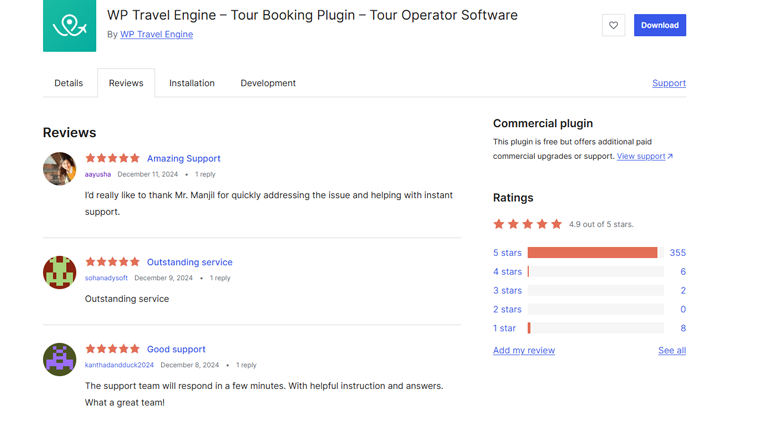
人們喜歡它的易用性以及它如何簡化旅行管理、預訂、付款等。
經過我們自己的嘗試和測試,我們也有信心給 WP Travel Engine 4.85/5 的評分。
因此,如果您正在尋找一種簡單、可靠的方式來建立旅遊預訂網站,那麼這個外掛程式值得一試!
A.什麼是 WP Travel Engine?概述
WP Travel Engine 於 2017 年推出,號稱是用於創建旅遊預訂網站的排名第一的 WordPress 外掛。
事實上,它為您提供了建立和管理線上旅遊業務所需的所有工具。
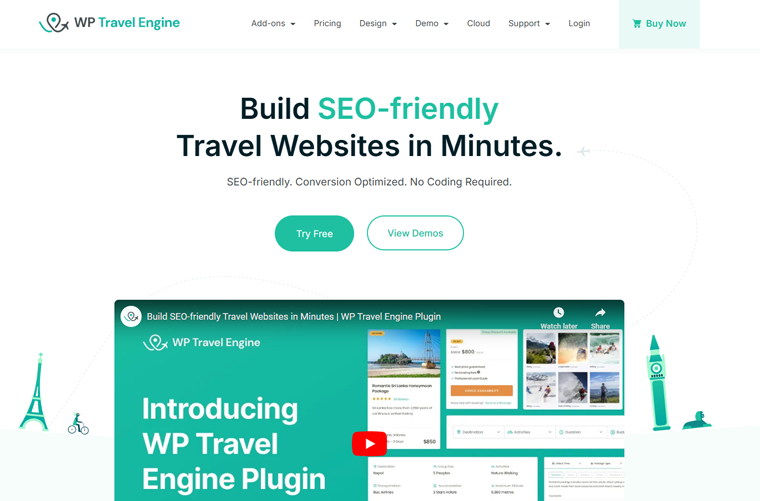
借助 WP Travel Engine,它可以幫助您將客戶置於首位。也就是說,它從一開始就為您的客戶提供平穩、漸進的預訂流程。
最重要的是,您可以創建令人驚嘆的旅行套餐,其中包含客戶想知道的所有內容。例如,您可以建立詳細的行程、圖像、影片、地圖、價格、固定出發日期等。
此外,您可以從基礎開始,並隨著業務的發展而成長。
確切地說,您可以提供團體折扣、添加客戶評論、根據不同季節調整價格等等。 WP Travel Engine 提供了大量附加元件來實現這一切。
最終,這可以幫助您獲得更多預訂,帶來更多查詢,甚至增加您的平均訂單價值,也就是您的客戶花費的金額。
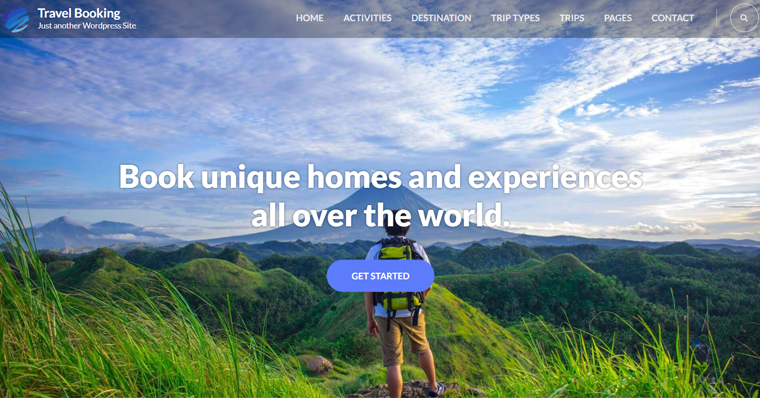
不用說,您現在可以使用 WP Travel Engine 讓您的旅遊網站看起來專業,並使其發揮魅力。
所以,如果你喜歡旅行遊戲,那麼這個外掛是必備的!
B. WP Travel Engine 的主要特色和亮點
現在我們已經對 WP Travel Engine 有了核心了解,接下來讓我們詳細探討它的主要功能和亮點。
1. 高效率管理預訂
追蹤誰預訂了什麼、他們的付款和特殊要求很快就會變得一團糟,這是可以理解的。特別是當它是手動完成時。
WP Travel Engine 很好地認識到了這個問題,從而為您提供了一個用戶友好的儀表板。您的所有預訂都集中在一處。
要訪問它,您只需轉到“WP Travel Engine > 預訂”即可。
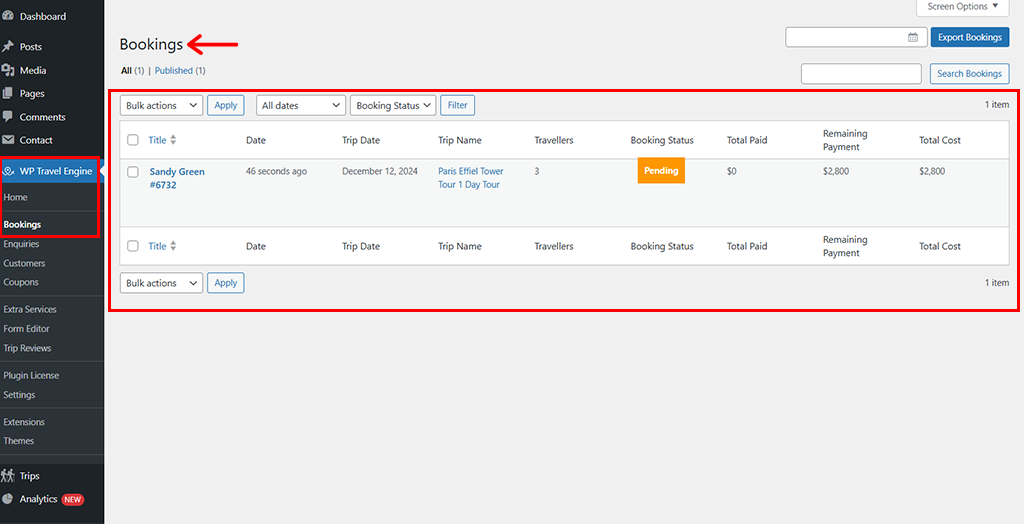
這樣,您可以輕鬆查看預訂者、更新其狀態、管理取消,甚至發送提醒。所有這些都無需使用多種工具。
不要忘記,您也可以在儀表板上找到分析面板。從那裡,您可以概覽您的預訂以及預訂價值、收到的付款、新客戶、平均訂單價值等等。
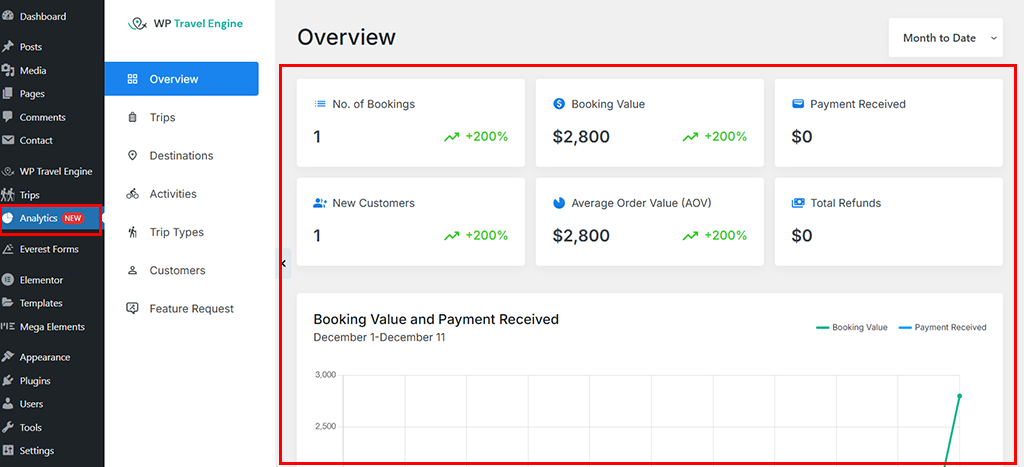
另一方面,您的客戶可以直接從您的網站輕鬆預訂行程。他們所要做的就是選擇您可用的行程,指定數量,然後添加所需的服務,然後繼續結帳。
令人驚訝的是,您可以允許“立即預訂,稍後付款”選項。因此,他們不必最初付款,而是可以在旅行期間付款。
2. 建立和管理無限旅行套餐
您是否有一些精彩的旅行可以提供,但擔心您可以展示的內容受到限制?嗯,有了 WP Travel Engine,您真的不用擔心!
因為它允許您列出任意數量的行程。事實上,您可以添加高品質圖像、詳細描述、引人入勝的影片、互動式地圖、常見問題、文件下載、額外服務等等。
您可以透過「行程 > 行程 > 新增行程」輕鬆新增行程,並一一填寫您的行程詳細資料。行程創建面板非常簡單且易於使用。
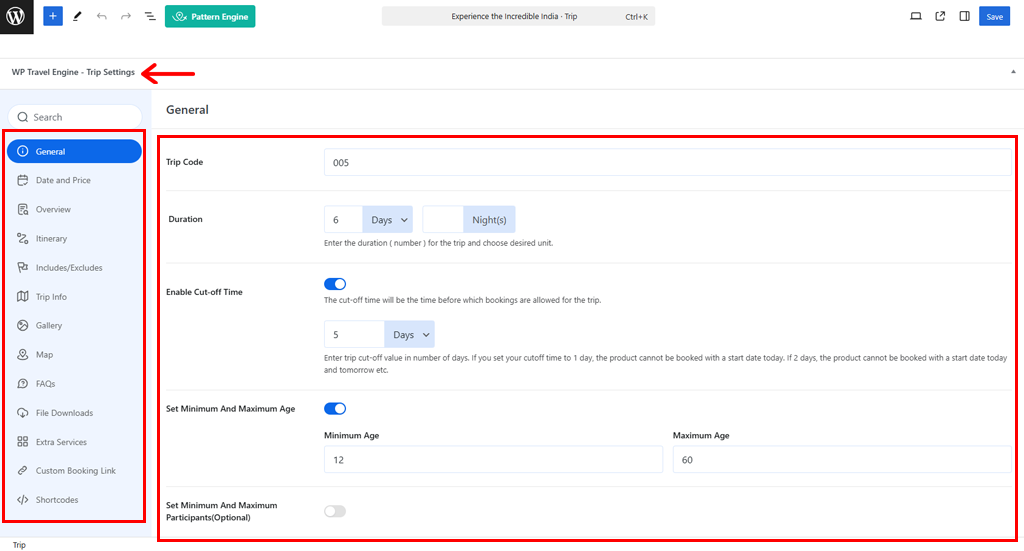
更重要的是,您可以獨特而巧妙地突出每一次旅行。因此,這可以為您的客戶提供放心預訂所需的所有資訊。
您可以查看其詳細文件或影片教程,以了解如何新增行程以獲得全面指導。至於您想要進行多詳細的旅行,這個過程可能會有點冗長,但它非常簡單。
3. 進階行程搜尋和過濾
如今,人們的注意力持續時間非常有限。也就是說,他們很快就需要一切。
假設您的潛在客戶登陸了您的網站,但他們無法快速找到所需的內容。現在,他們很可能會在沒有預訂的情況下離開您的網站。
值得慶幸的是,WP Travel Engine 包括強大且先進的旅行搜尋和過濾選項。因此,您的客戶可以輕鬆地按目的地、價格、持續時間或其他功能對行程進行排序。
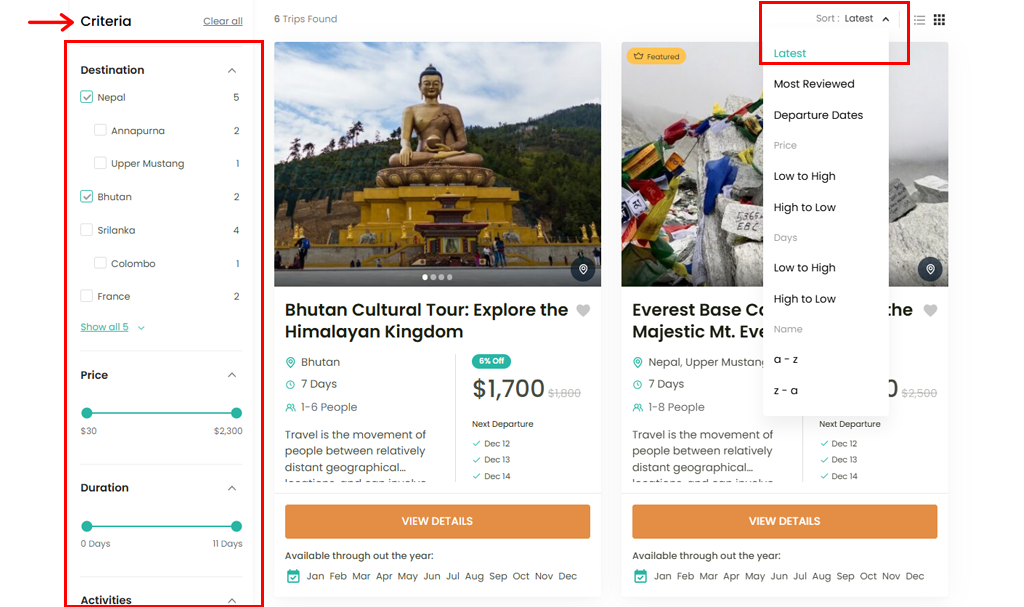
因此,當他們感覺毫不費力地找到符合自己喜好的確切旅行時,他們預訂您的旅行的可能性就很高。
4. 靈活的定價選項
許多旅行者考慮的主要因素之一是旅行的成本因素。
考慮到這一點,WP Travel Engine 的另一個優點是它可以讓您完全掌控定價。
使用此插件,您可以設定兒童折扣、團體價格、季節性價格,甚至假期特別優惠券。
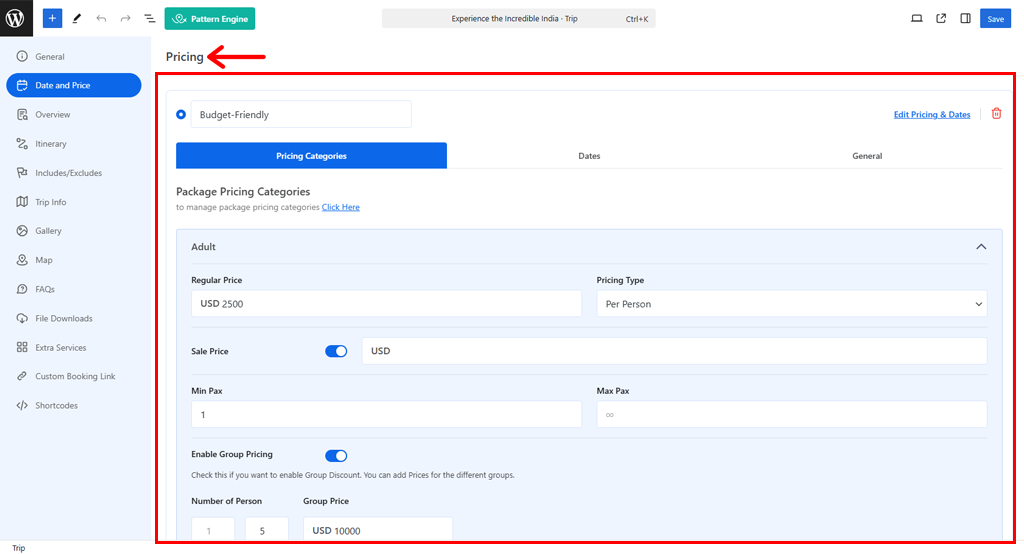
此外,您還可以包括您的成本包含和不包含的內容,以便您的客戶獲得預先資訊。這可以幫助您避免將來出現任何混亂,並培養您的業務信譽。
所有這些都有助於您在競爭激烈的旅遊市場中領先一步。同時,讓您的客戶滿意並增加您的收入。
5. 行程產生器
客戶確實想知道他們在旅途中的每一天都會做什麼。這正是 WP Travel Engine 的行程建構器超級方便的地方。
也就是說,您可以製定詳細的每日時間表。基本上,您可以包括活動、地點、註釋、住宿詳細資訊、膳食資訊和許多其他詳細資訊。
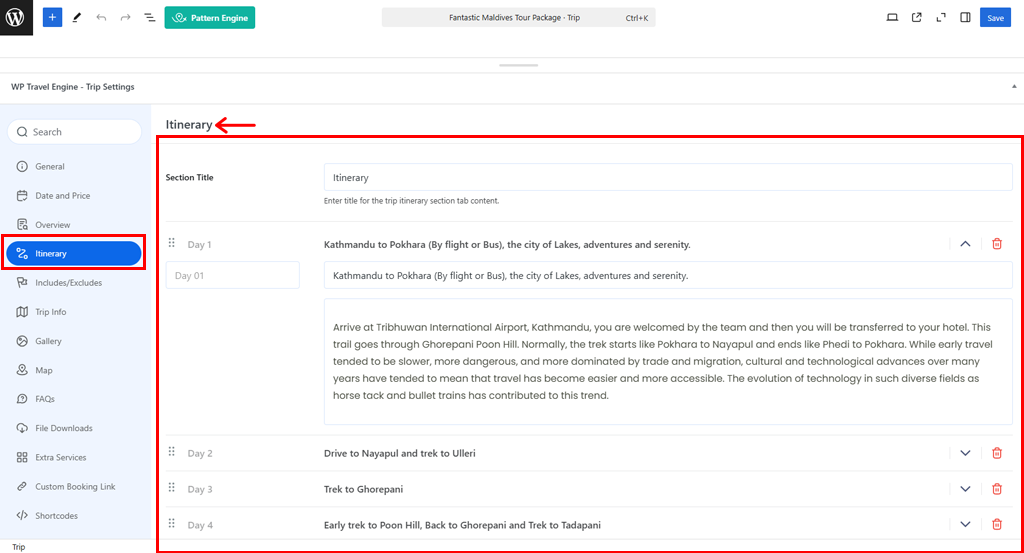
因此,您的客戶可以清楚地了解他們的冒險經歷,這更像是預售旅行的感覺。此外,這使他們更有可能預訂。
哦,我們是否說過還有一個高級行程產生器外掛程式以及行程下載器擴充功能?因此,您可以預先向旅行者提供高品質且精心策劃的旅行。
6. 與支付網關集成
WP Travel Engine 的另一個重要功能是它與 PayPal、Stripe、Authorize.Net 等可信任支付網關整合。
除了支付網關之外,您還可以允許直接銀行轉帳和支票付款。
您始終可以透過「WP Travel Engine > 設定 > 付款」輕鬆更改您的支付網關。
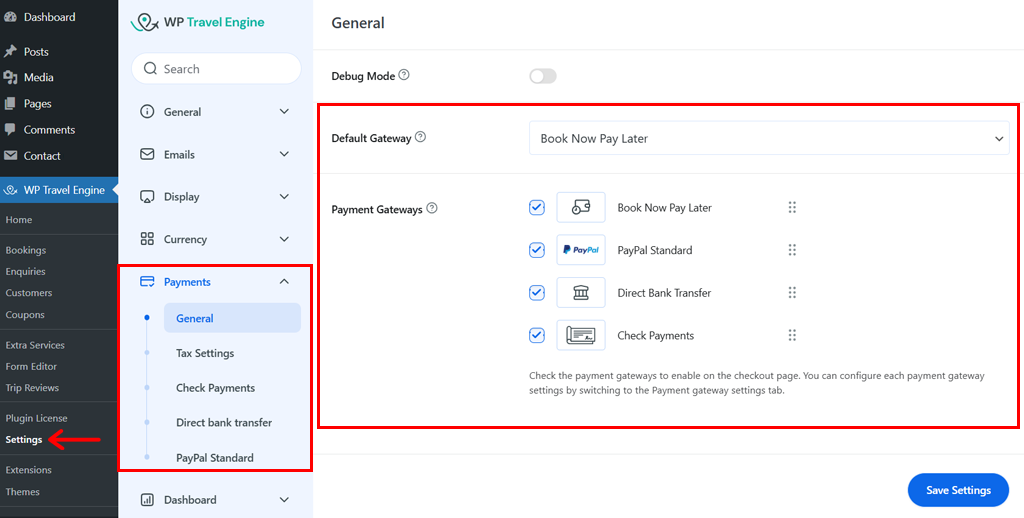
事實上,如果您想要更多支付網關,那麼您可以根據需要選擇其多個支付網關插件。
因此,您的客戶可以使用他們喜歡的方式直接在您的網站上付款。這確保了無縫且安全的交易過程。
如果您覺得客戶會猶豫是否要提前付款,那麼您也可以允許「立即預訂,稍後付款」選項。這樣,您就不會錯過任何潛在客戶。
7. 可自訂的查詢預訂表格
您是否想過您的潛在客戶想要了解更多有關旅行的資訊或有具體問題?因此,當錯過這些查詢時,就更像是錯過了機會。
因此,WP Travel Engine 的另一個最好的部分是它配備了可自訂的查詢預訂表格。
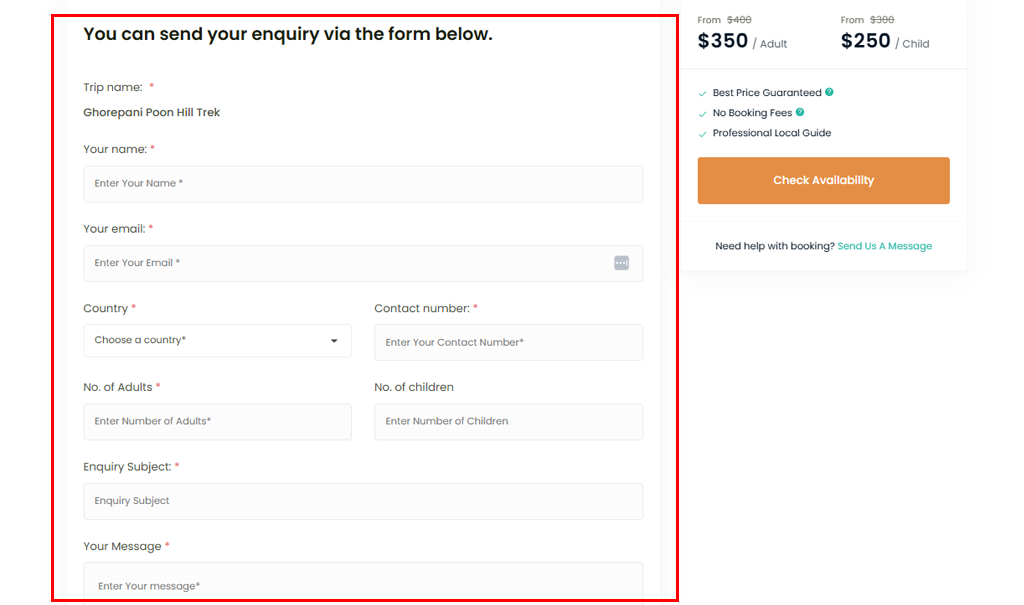
這樣,您就可以讓客戶提出問題或要求有關旅行的更多詳細資訊。
在表單中,您可以包含姓名、聯絡資訊、特定問題或要求的欄位。
因此,這可以確保您不會錯過與潛在客戶聯繫並向他們提供所需資訊的機會。因此,他們可以在正確的時間做出正確的決定。
如果您不想要它,您可以輕鬆地這樣做。透過「 WP Travel Engine > 設定 > 顯示 > 單次行程」 。然後關閉“查詢資訊”選項。
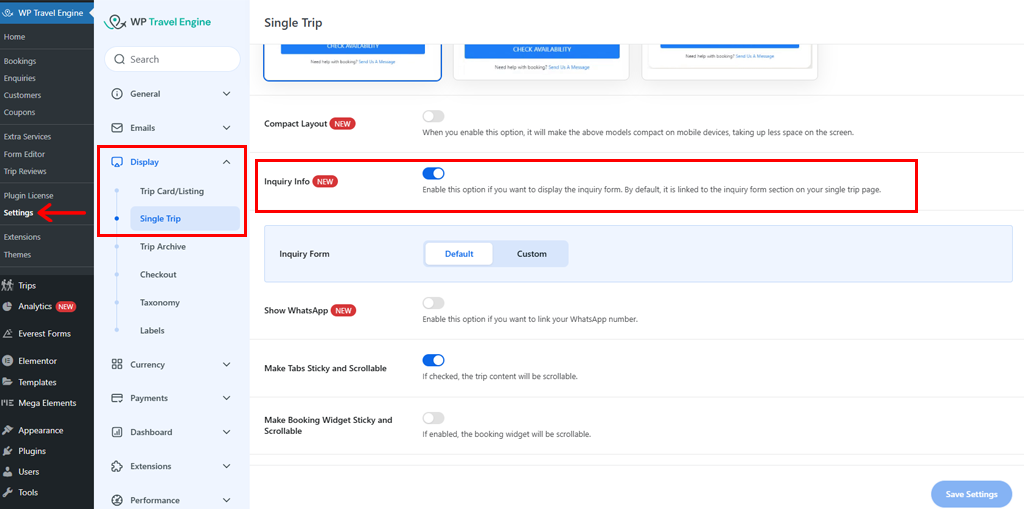
8. 其他附加功能
除此之外,WP Travel Engine 也為您提供了一些附加功能。
例如:
- 讓您能夠添加圖片庫和影片庫,讓您的旅行對旅行者來說更加精彩。
- 具有延遲載入和優化載入功能,可提高旅行網站的效能。
- 您可以根據您對是否向客戶徵稅的偏好啟用或停用稅務設定。
- 為您提供緊湊的佈局選項,使預訂流程在行動裝置上優雅地顯示。
- 允許您顯示您的WhatsApp 號碼,以便您的潛在客戶可以輕鬆與您聯繫。
- 您可以選擇在旅客資訊表中顯示緊急聯絡方式。
- 即使在淡季,也可以創建不同的優惠券來推銷您的旅遊套餐。
- 為您提供多種選擇,為您的旅行定價選擇基礎貨幣。
- 大量的高級附加元件,無論您想要用戶體驗、追加銷售、行銷、潛在客戶捕獲、轉換、自動化等等。
還有更多!
至此,我們總結了 WP Travel Engine 外掛程式的主要功能清單。
現在,讓我們開始學習如何使用 WP Travel Engine 建立旅遊預訂網站。你準備好了嗎?
C.如何使用WP Travel Engine建立一個旅遊預訂網站?
好了,現在讓我們繼續學習使用 WP Travel Engine 建立一個旅行預訂網站。
您知道嗎,WP Travel Engine 的核心外掛是完全免費的?所以,其實不需要任何東西就可以開始。
第 1 步:安裝並啟動 WP Travel Engine
您所要做的就是登入 WordPress 儀表板,前往「外掛程式 > 新增外掛」 。
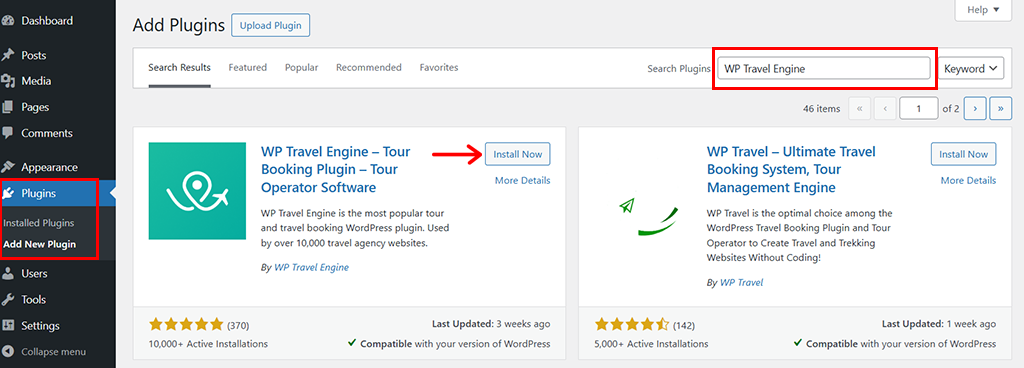
然後,搜尋「WP Travel Engine」插件,然後搜尋「立即安裝」和「啟動」按鈕。
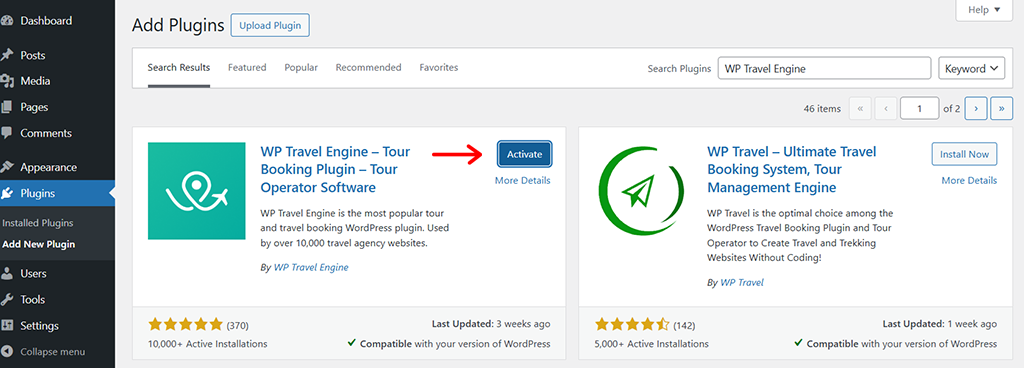
第 2 步:完成初始設定
這樣,您將進入WP Travel Engine 歡迎頁面,您可以在其中存取設定面板,如下所示。
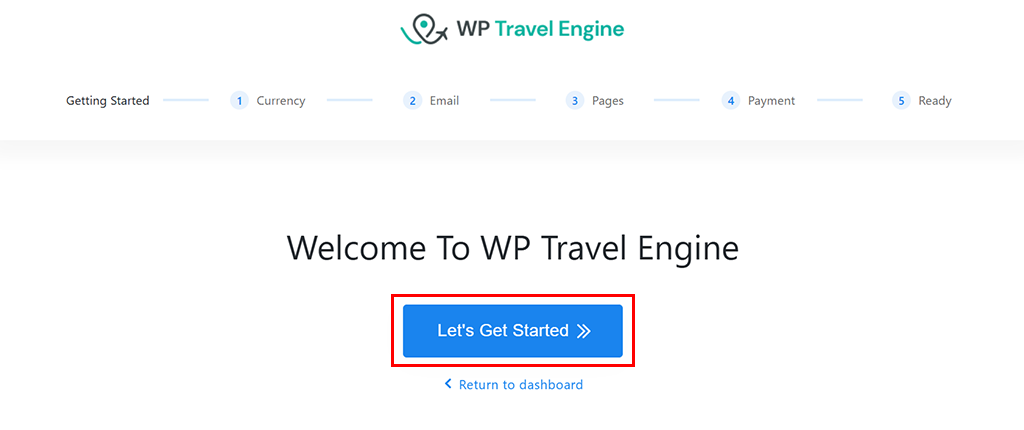
在這裡,點擊“讓我們開始吧”選項繼續。
接下來,您將進入「貨幣設定」頁面,您可以在其中設定旅行的基礎貨幣。預設情況下,您可以看到它以USD ($)為單位,您可以根據需要進行更改或保持原樣。
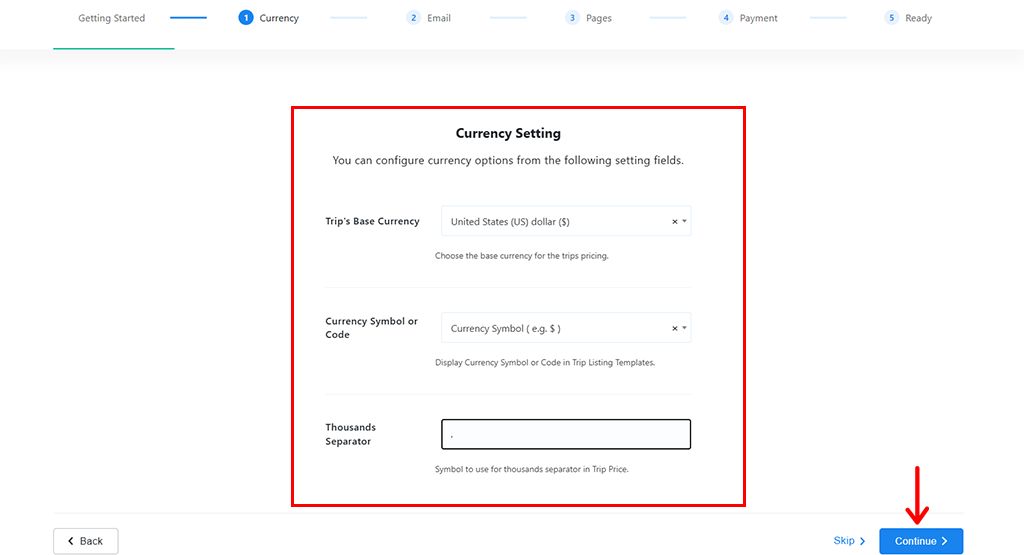
此外,您可以在「千位分隔符號」方塊中輸入逗號(,),然後按一下「繼續」 。
然後,您將進入「電子郵件設定」頁面,如果需要,您可以在其中停用管理員通知,或將其保留為預設值。最重要的是,您可以指定用於銷售通知的特定電子郵件。
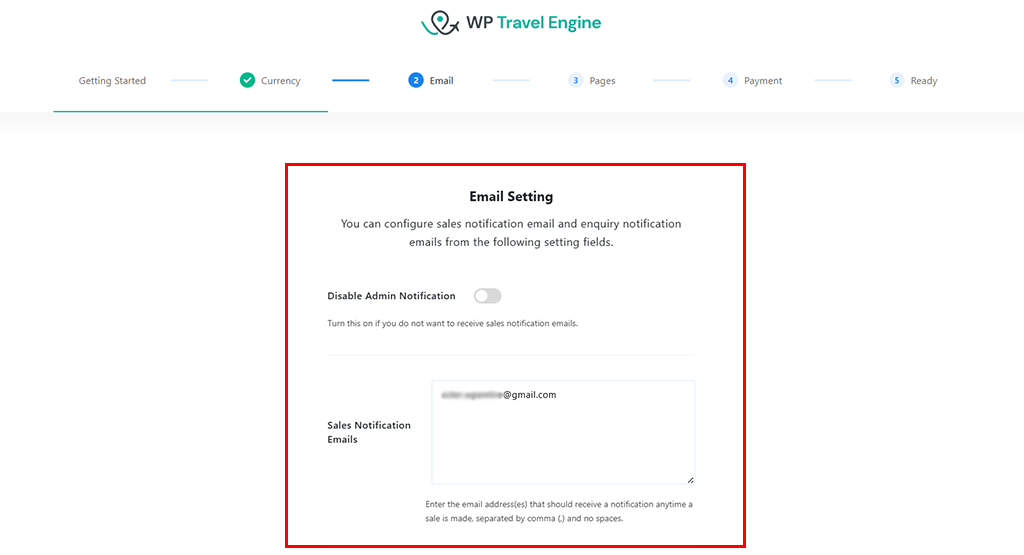
向下捲動一點,您也可以選擇是否啟用查詢電子郵件。如果是,請指定您想要取得這些資訊的電子郵件地址。
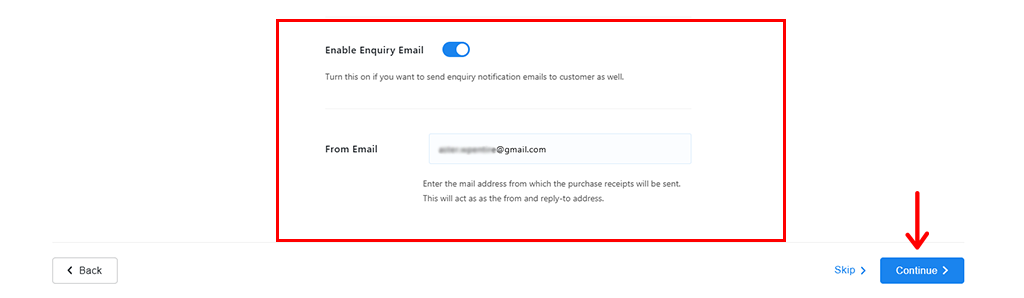
完成後,按一下“繼續”選項繼續。
這樣,您將進入“頁面設定”選項卡,您可以在其中配置多個欄位的預設頁面。
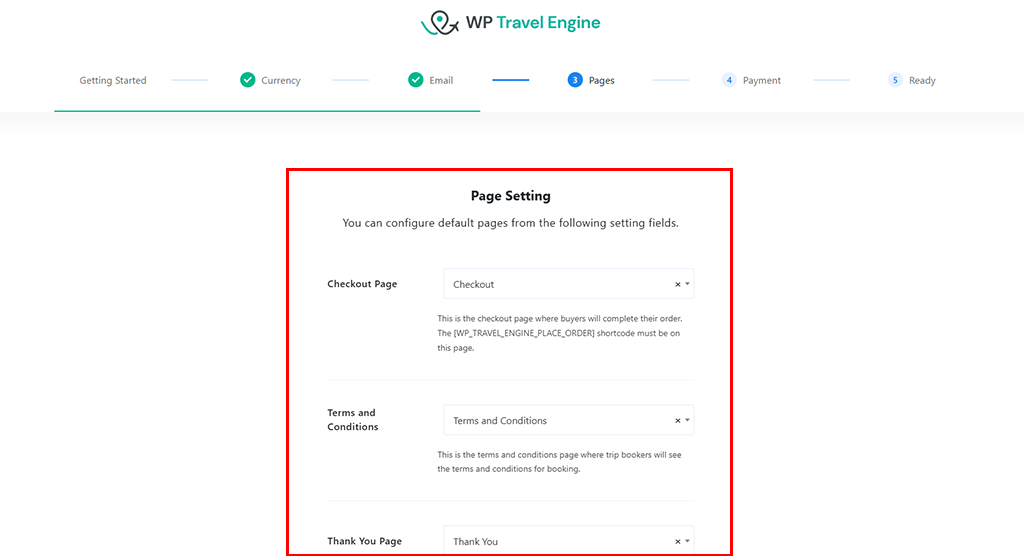
預設情況下,頁面已配置,因此您可以保持原樣,然後按一下「繼續」選項。
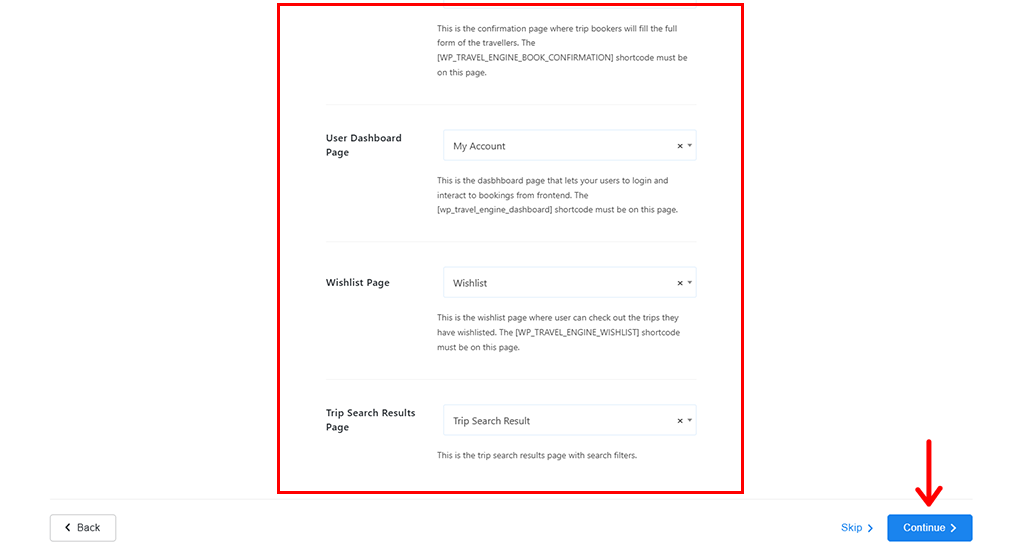
接下來,您將進入「支付網關設定」標籤。從這裡,您可以直接啟用“立即預訂,稍後付款”選項。或者,您可以啟用“PayPal”並輸入您的憑證。
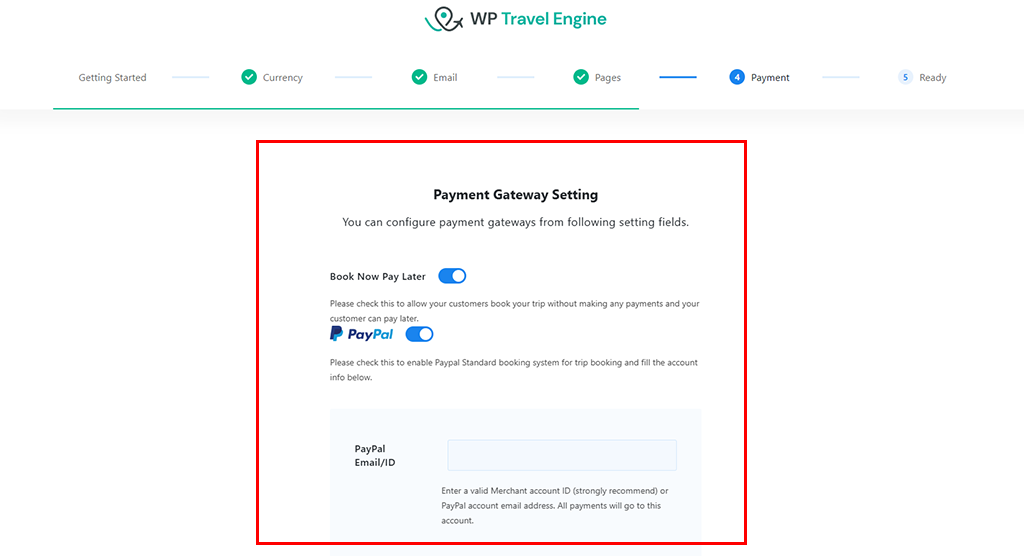
如果您找不到您喜歡的網關,那麼也有幾個高級插件,我們稍後會討論。話雖如此,現在請點擊“繼續”選項。
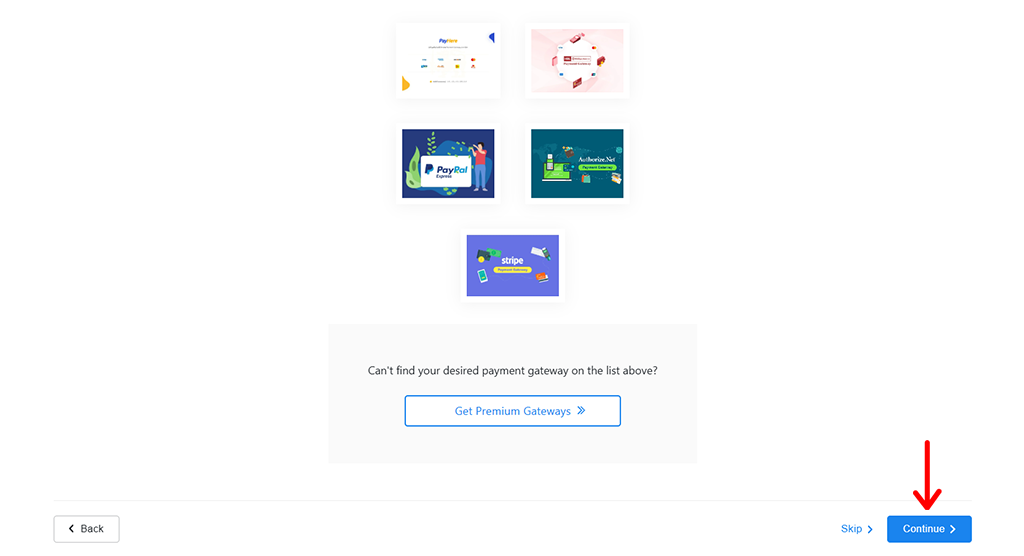
這樣,您就成功配置了 WP Travel Engine 外掛程式的初始設定。
您將看到如下所示的頁面。現在,您有 2 個選項,即「建立您的行程」或「轉到儀表板」 。
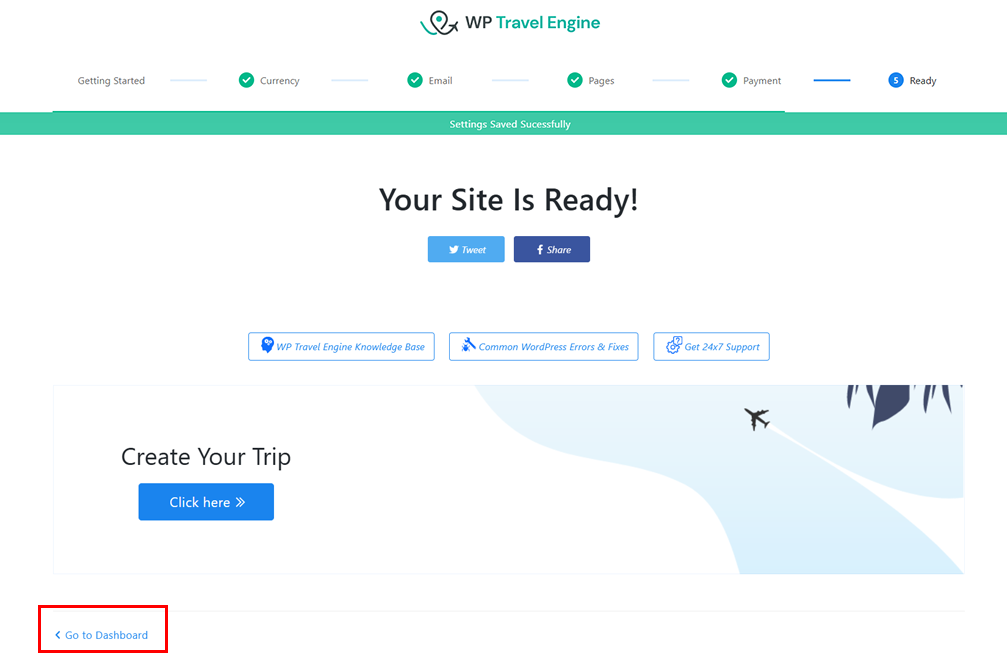
您可以根據自己的喜好單擊任何選項,但現在,我們將首先單擊“轉到儀表板”選項。
接下來,您將看到彈出通知框,其中包含安全性和功能更新的通知。只需單擊“允許並繼續”選項即可。
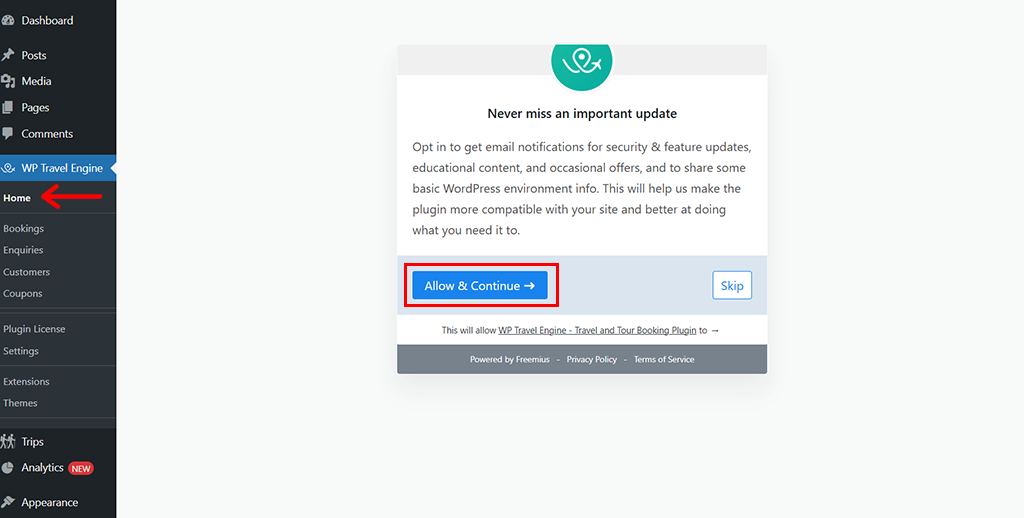
完成後,您將看到WP Travel Engine 外掛程式的主頁。
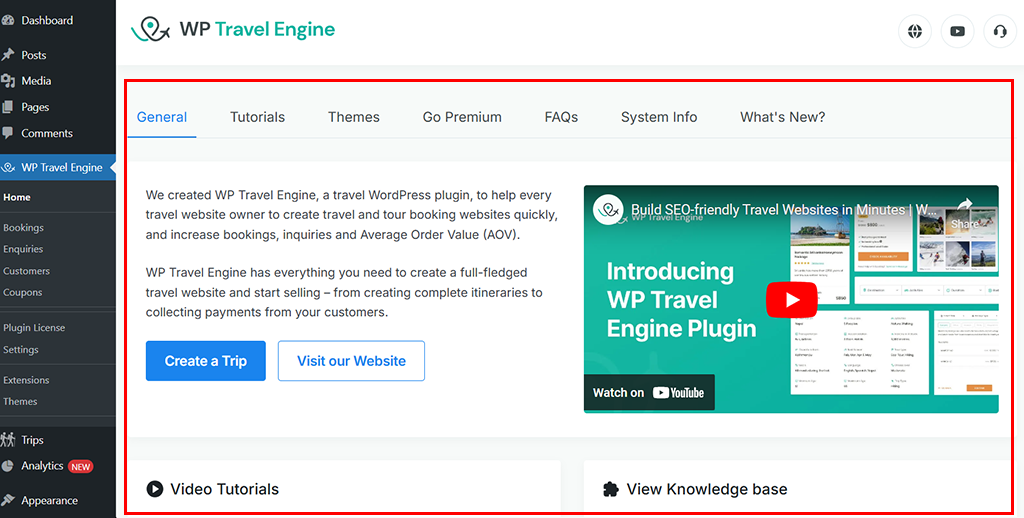
第 3 步:安裝合適的旅行主題
現在,在我們繼續使用該外掛程式之前,我們非常有必要在我們的旅遊網站上設定適當的旅行主題。
值得慶幸的是,WP Travel Engine 團隊創建了幾個非常適合該外掛的旅遊主題。
在這裡,我們選擇Travel Monster主題,該主題有免費版和高級版。
事實上,當您購買 WP Travel Engine 外掛程式代理方案時,您會在軟體包中獲得此主題。如果您還沒有購買,那麼您可以透過WP Travel Engine 官方網站快速購買。
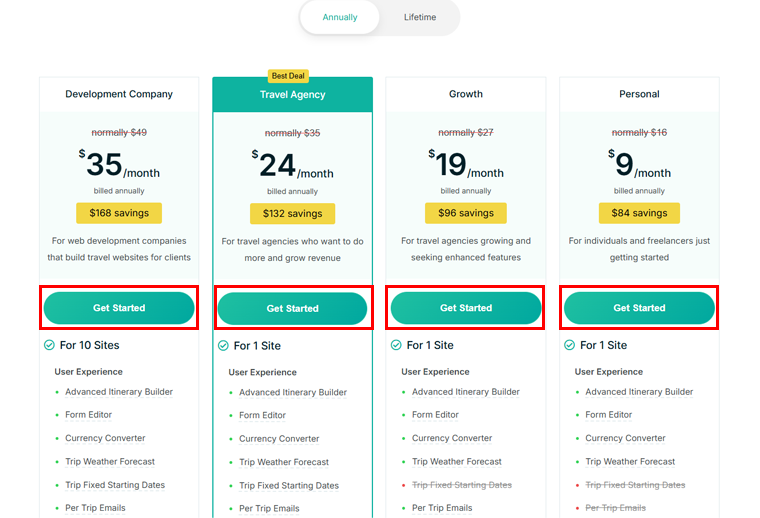
您可以像直接從儀表板安裝任何其他 WordPress 主題一樣安裝 Travel Monster 主題的免費版本。
如需更多指導,請查看我們有關如何安裝 WordPress 主題的文章。
因此,一旦您成功啟動了主題,您就會看到該主題需要安裝一些外掛程式。只需點擊“開始安裝插件”即可。
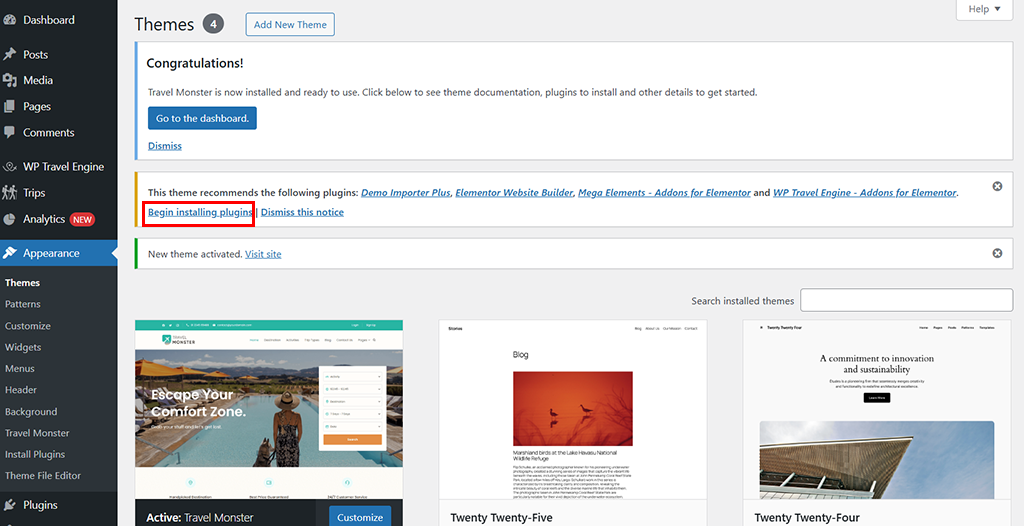
接下來,您可以選擇「批次操作>安裝>應用程式」來一次安裝所有必要的插件。
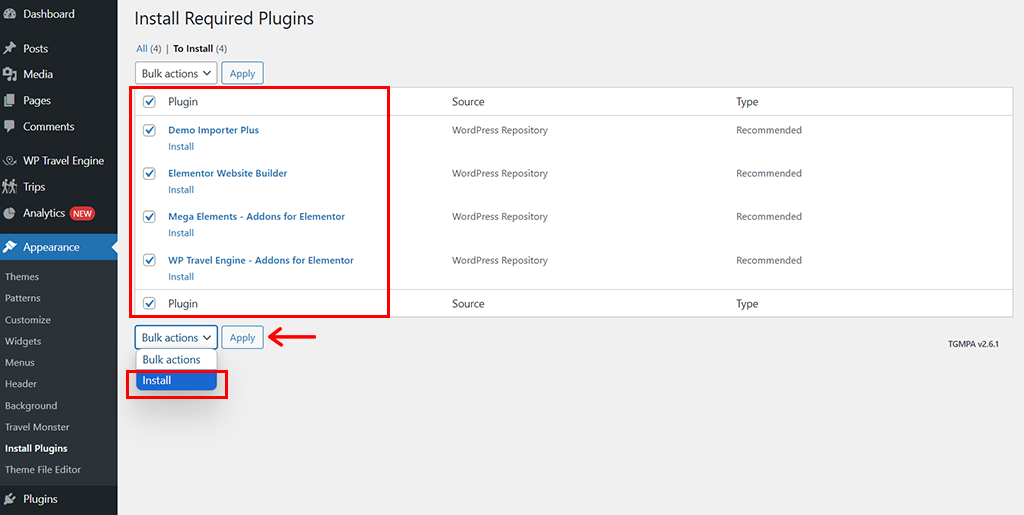
按照相同的過程,您也可以「啟動」 。
同樣,如果您有高級版本,那麼您也可以升級它。
為此,請前往「WP Travel Engine > 主題」 ,然後按一下「Travel Monster Pro」正下方的「取得此主題」選項。
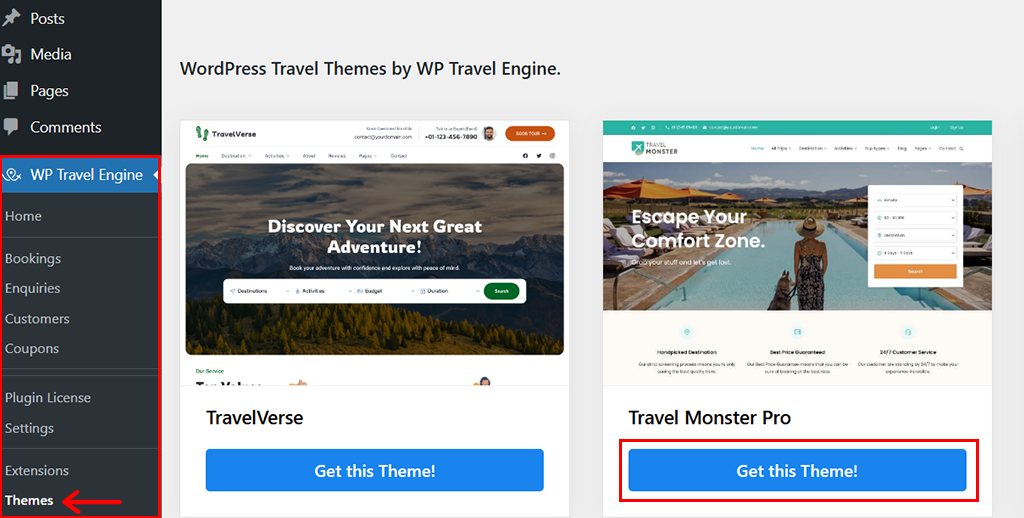
然後,您將看到如下所示的頁面,您必須在其中按一下「立即下載」選項。
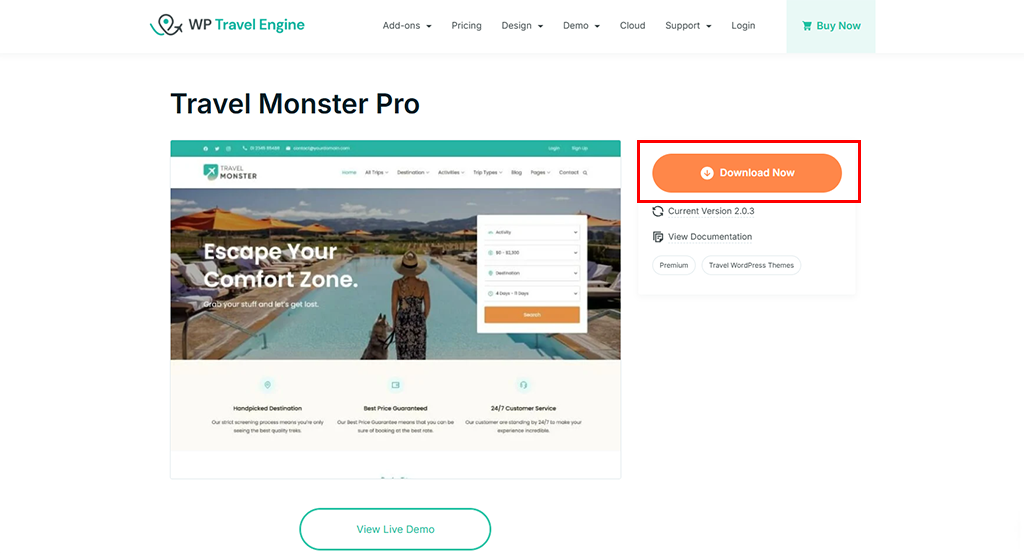
這裡重要的一件事是,請確保您已使用給定的憑證登入 WP Travel Engine 帳戶以存取下載按鈕。
再次回到它,點擊下載選項後,Travel Monster Pro 主題的專業版將以 zip 檔案的形式下載。另外,讓您知道,zip 檔案實際上是插件的形式。
因此,下一步是前往「外掛程式 > 新增外掛 > 上傳外掛」。
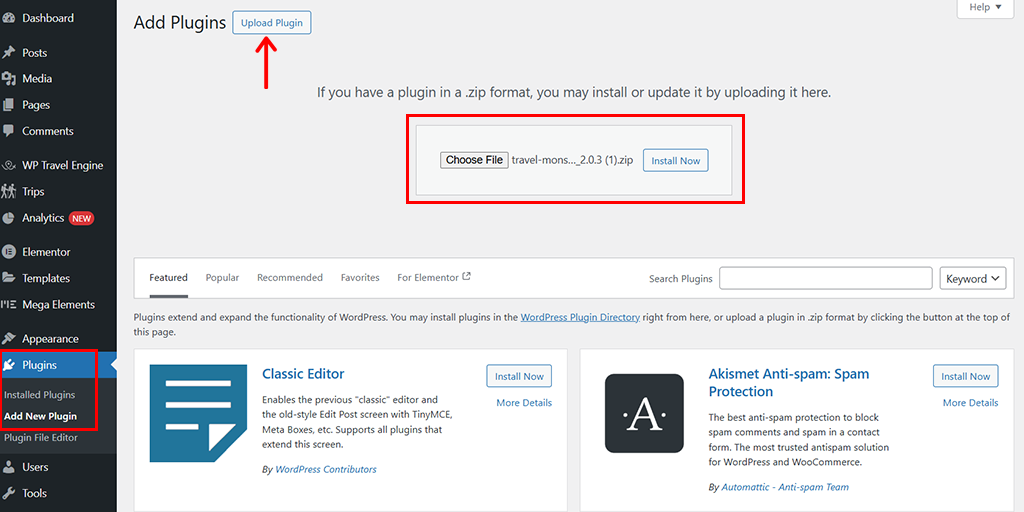
然後,上傳下載的 zip 檔案並點擊“立即安裝”按鈕,然後點擊“啟動外掛程式”選項。

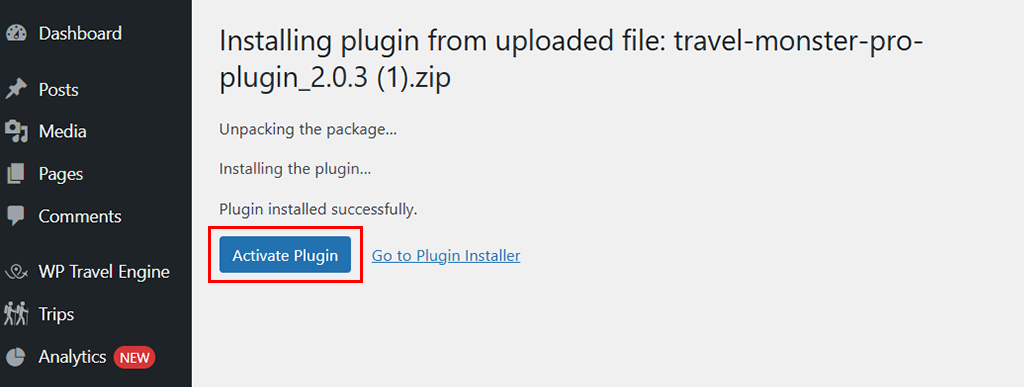
這樣,您將看到以下頁面,點擊“點擊此處啟動”選項。
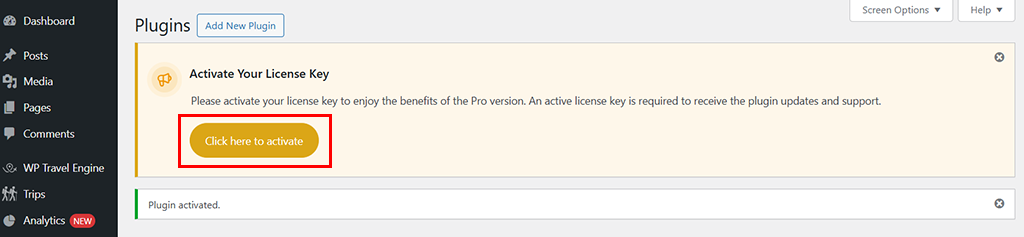
現在,當您購買高級版 WP Travel Engine 外掛程式時,您會收到購買收據,其中還有許可證密鑰。從您的電子郵件中取得許可證密鑰。
然後,如下所示貼上它並點擊“啟動許可證”選項。
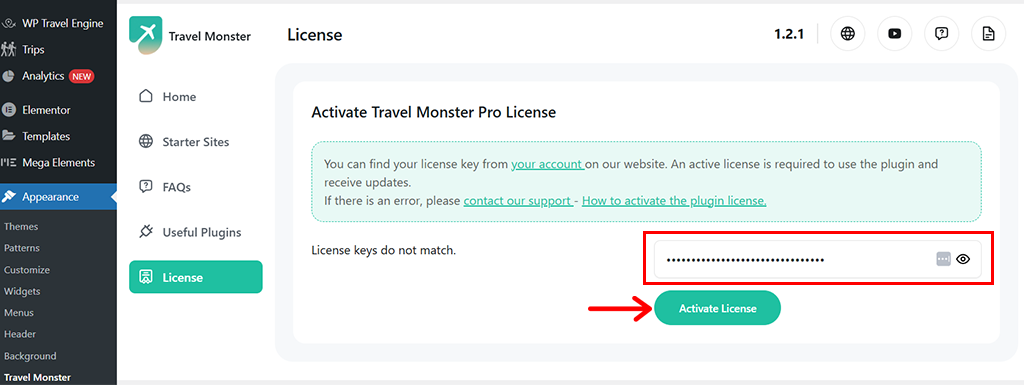
第 4 步:導入起始站點
完成後,您只需前往「Travel Monster > Starter Sites」 ,然後按一下「Import Starter Sites」選項。這樣,您的旅遊網站就不會完全從頭開始。
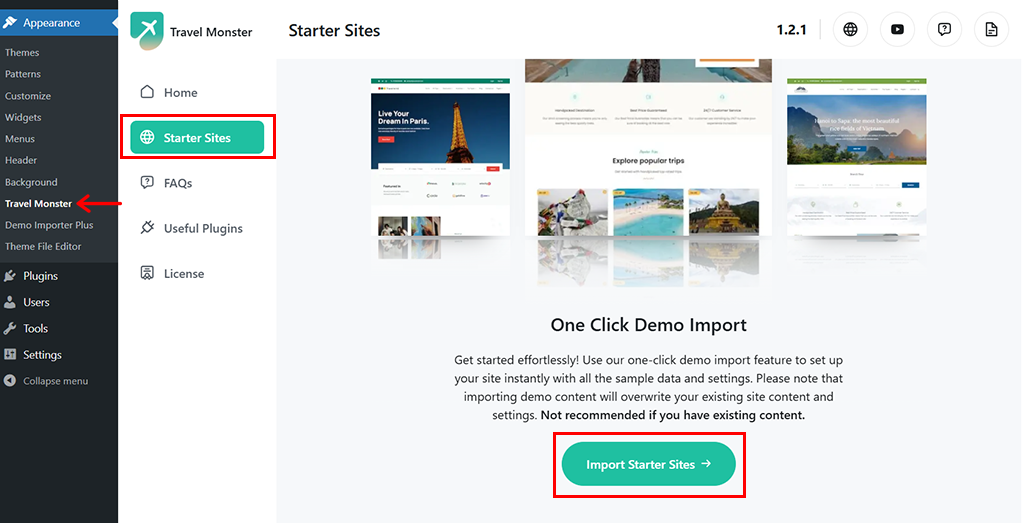
現在,您可以在螢幕上看到幾個可用模板。您所要做的就是按一下所選範本的“導入”選項。在這裡,我們選擇第一個。
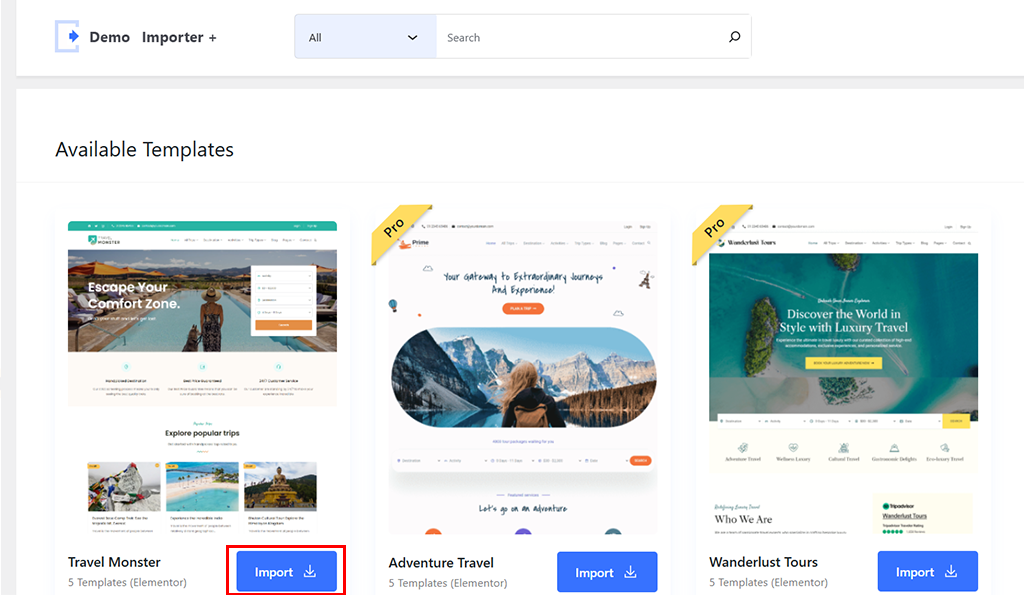
接下來,點擊“導入完整網站”選項繼續。
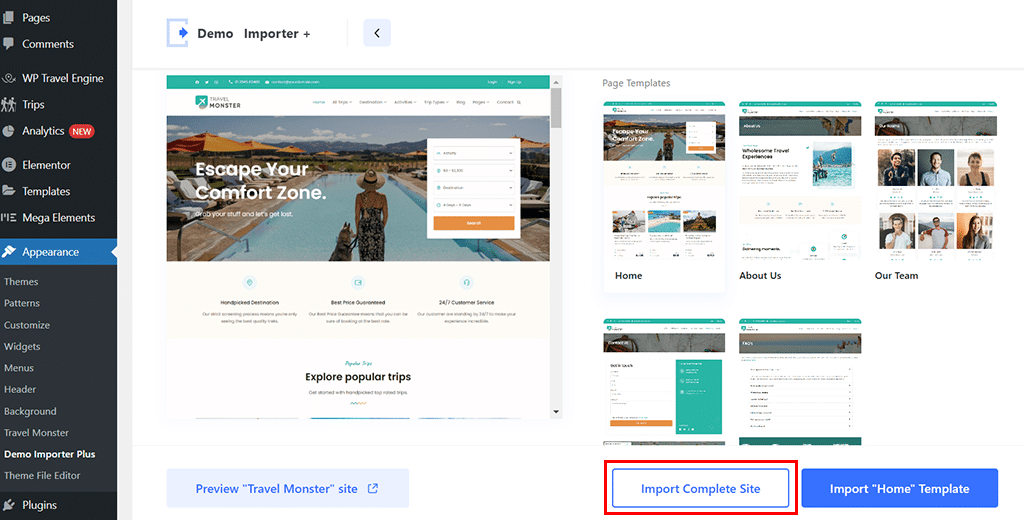
接下來,您會看到一些提示。您只需閱讀說明並繼續前進,直到您看到成功匯入的通知,如下所示。
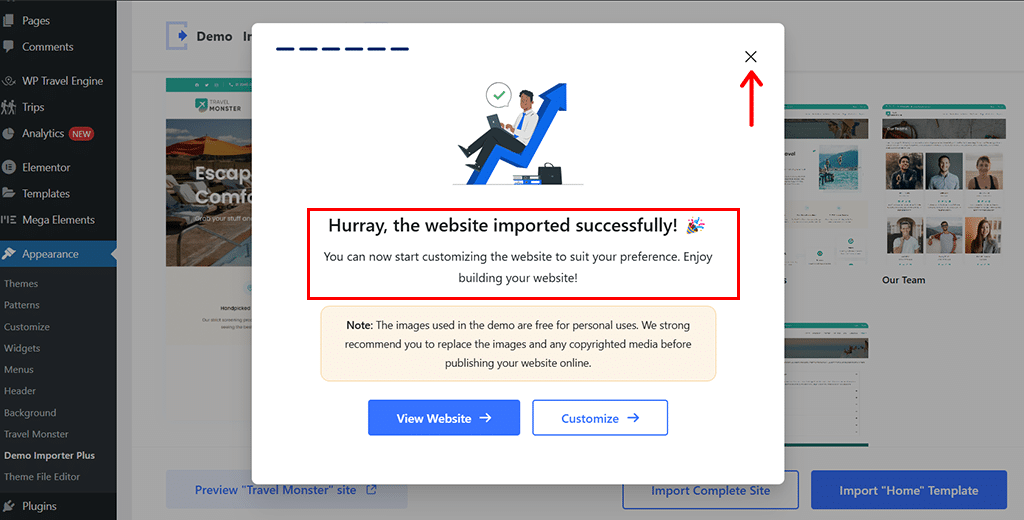
現在,您可以「檢視網站」或「自訂」 。但是,我們先不討論這個,所以現在只需點擊“十字”圖示即可。
第 5 步:安裝並啟用 WP Travel Engine 插件
這樣,您會發現需要很少的高級擴展,這些擴展實際上是 WP Travel Engine 外掛程式。
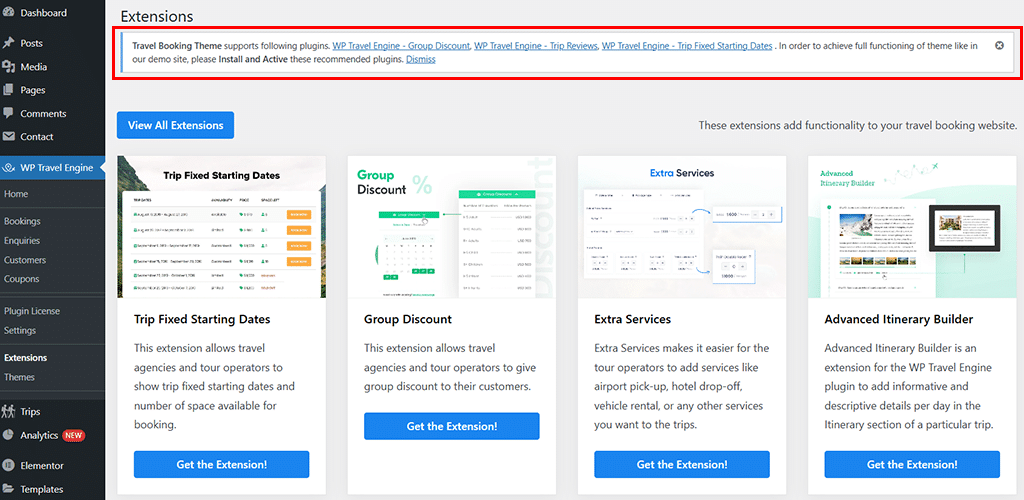
為此,只需前往「WP Travel Engine > 擴充功能」 ,然後按一下所需擴充功能的「取得擴充功能」 。例如,我們在這裡點擊了「行程固定開始日期」 。
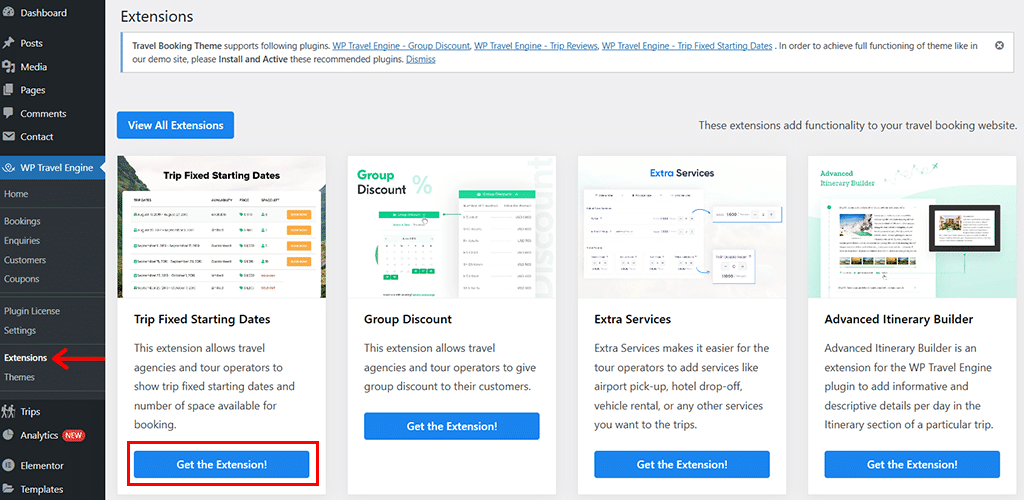
接下來,您將進入如下所示的頁面,您必須在其中按一下「立即下載」選項。
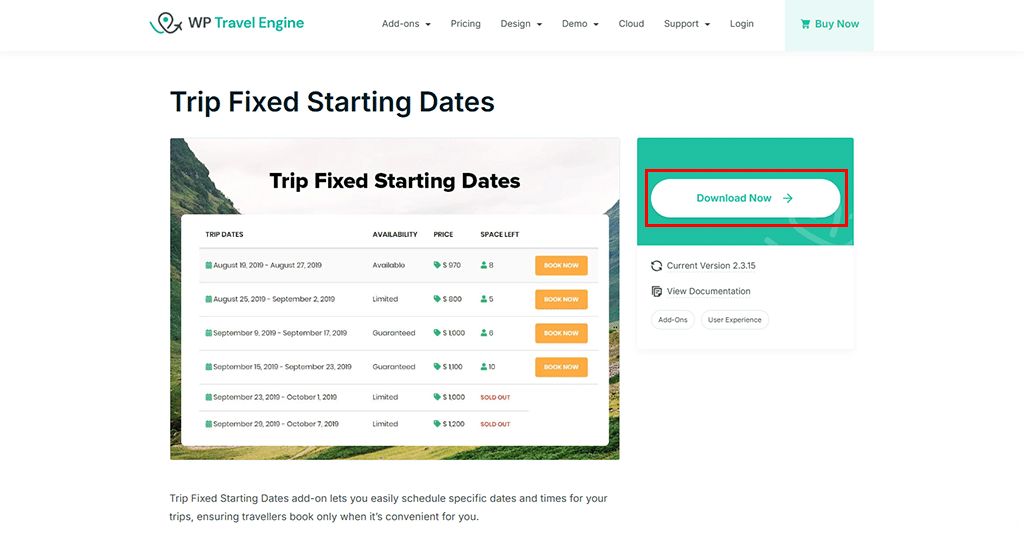
同樣的方法,其他需要的插件也可以一一下載。這樣做後,您將在計算機上獲得插件 zip 檔案。
然後,前往「外掛 > 新增外掛 > 上傳外掛」 。
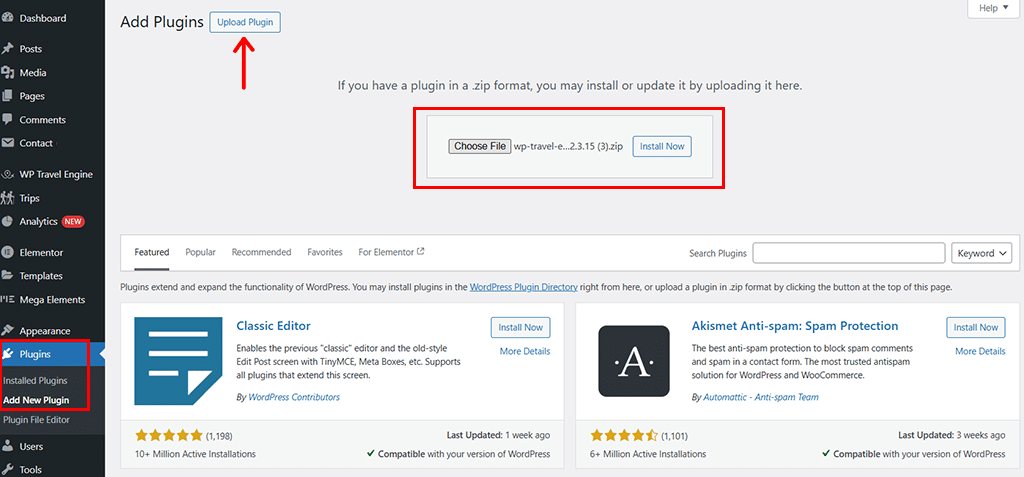
然後,上傳剛下載的 zip 文件,然後點擊“立即安裝”按鈕,然後點擊“啟動外掛程式”按鈕。
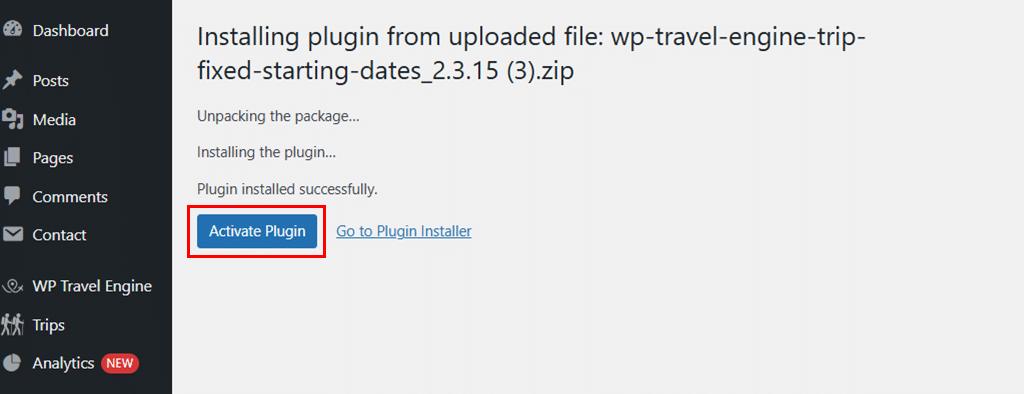
接下來,您需要將標籤切換到WP Travel Engine 帳戶面板並複製授權金鑰。您可以查看下圖作為參考。
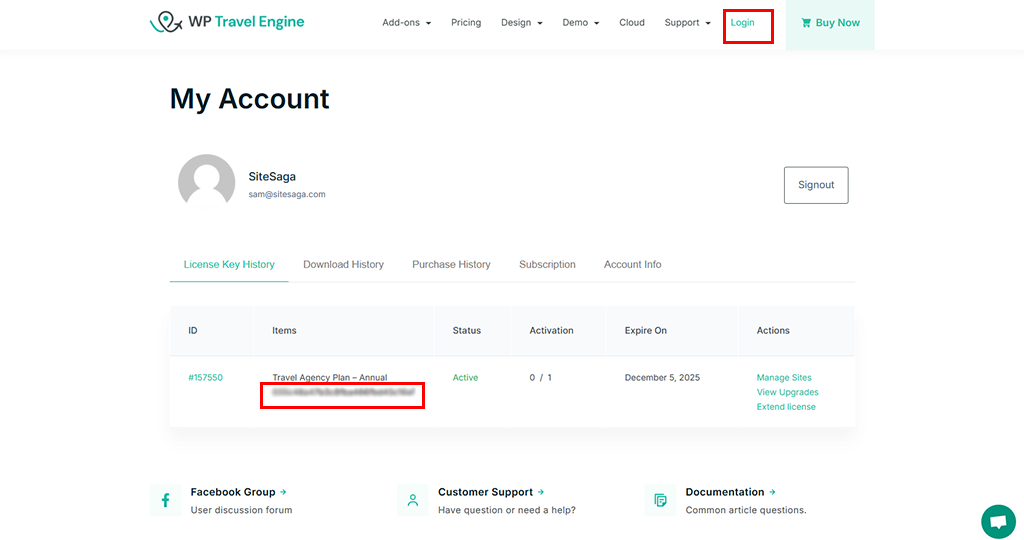
然後,返回儀表板並前往「WP Travel Engine > 外掛程式許可證」 。
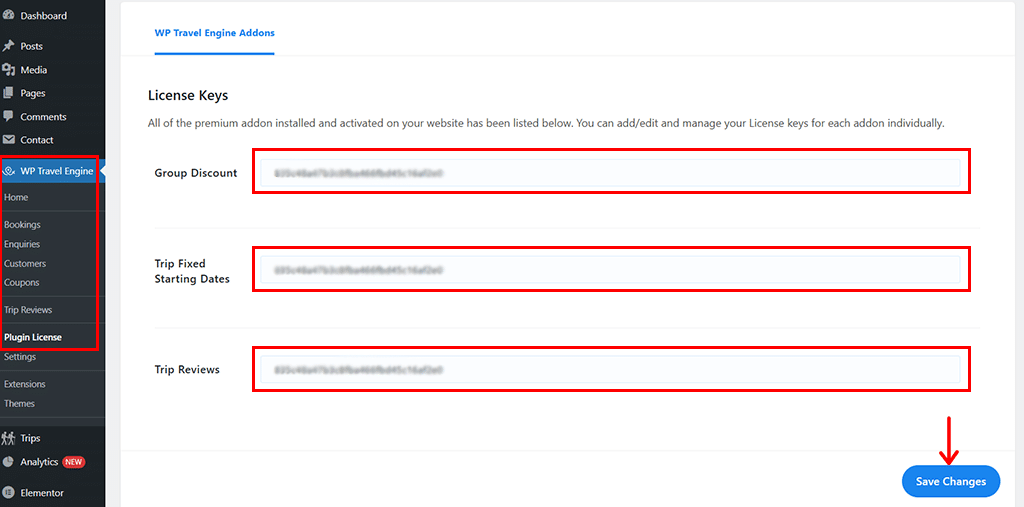
並新增已啟動擴充功能的許可證,然後按一下「儲存變更」選項。
按照此流程,您可以對任意數量的 WP Travel Engine 外掛程式執行相同的操作,以建立一個成熟的旅遊網站。
第 6 步:建立和設定行程
哦,但是您是否在想我們是否錯過了為我們的旅遊網站創建旅行的機會?不,我們沒有。
因此,當我們匯入範本時,預設會預先建立幾個行程。您可以輕鬆地按照您想要的方式配置它們。
為此,您所要做的就是前往「旅行 > 旅行」 。在這裡,您絕對可以刪除預先建立的行程,然後點擊「新增行程」選項來建立全新的行程。
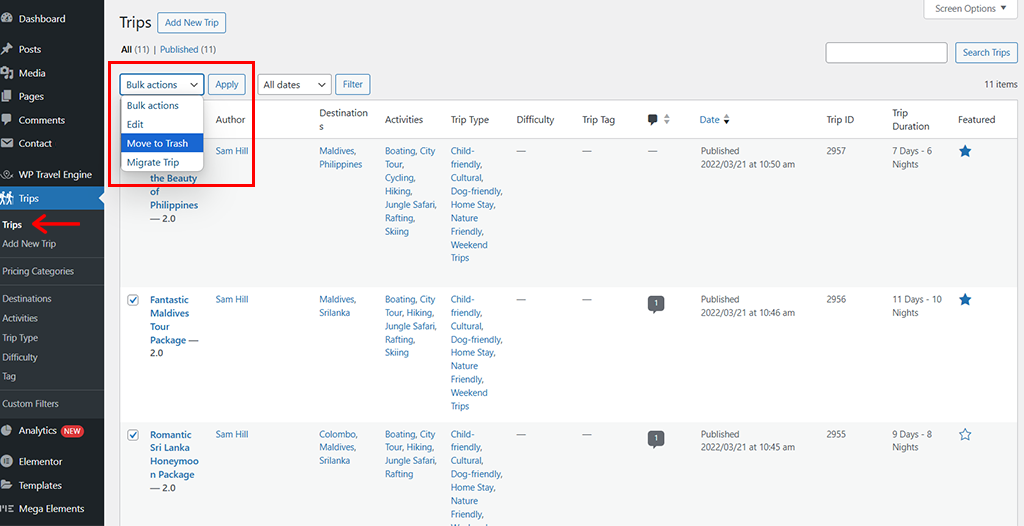
或者,如果您想要減少工作量,那麼您可以簡單地編輯預先建立的行程。只需將滑鼠懸停在預先建立的行程上,然後按一下「編輯」選項即可。
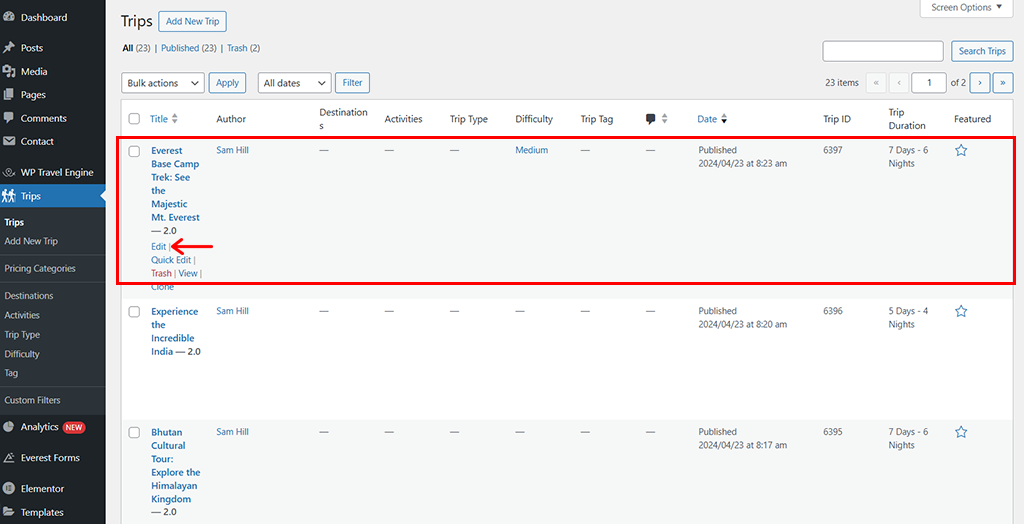
然後,按照您想要的方式編輯您的行程,完成後不要忘記點擊頂部的「儲存」按鈕。
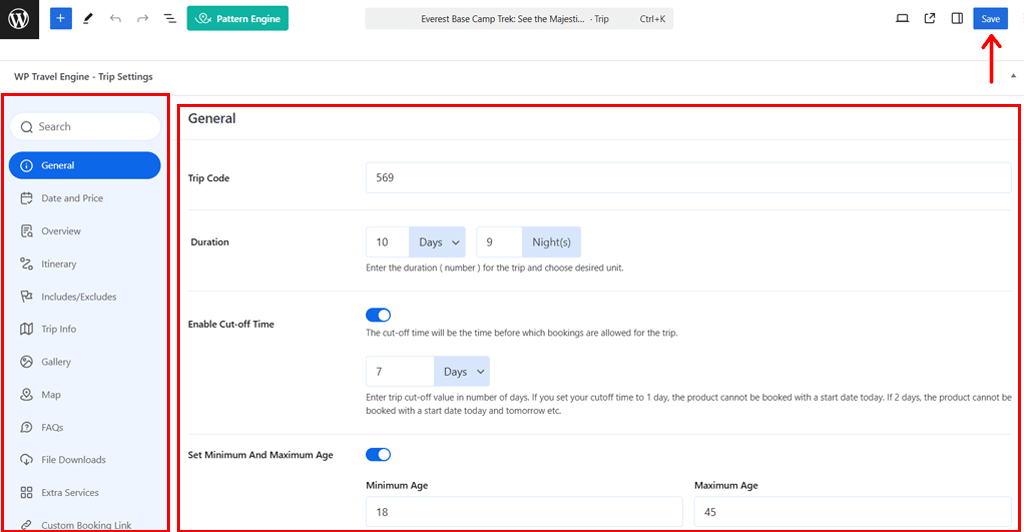
如果您需要有關如何建立行程的更詳細指導,則可以查看其詳細文件或影片教學以獲取指導。
這樣,您的旅遊預訂網站就可以立即準備就緒。
第 7 步:測試預訂流程
但是,客戶端的預訂流程感覺如何?我們來看看吧。
首先,當他們登陸他們的網站時,他們會導航您的旅行。
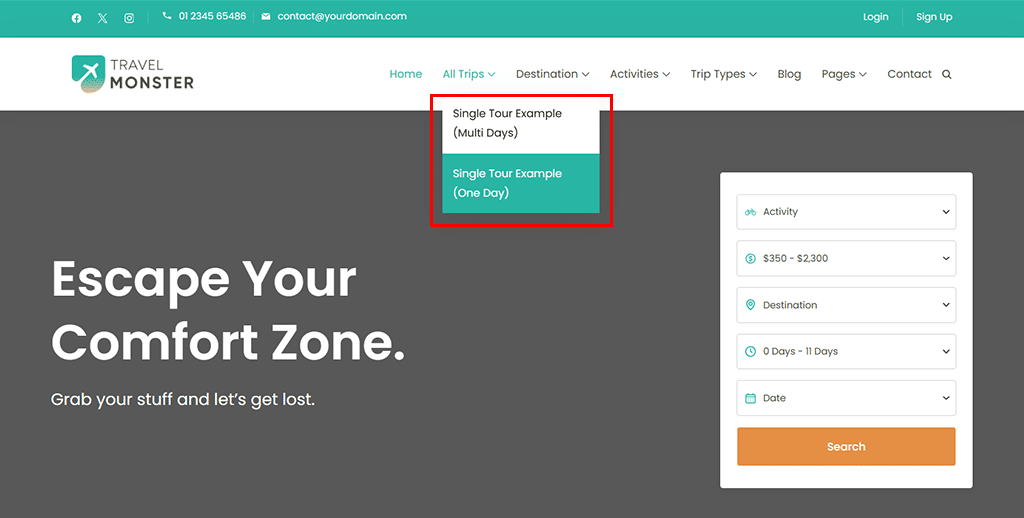
因此,他們會選擇他們最想要的旅行,並會看到您為他們製作的所有旅行描述和詳細資訊。
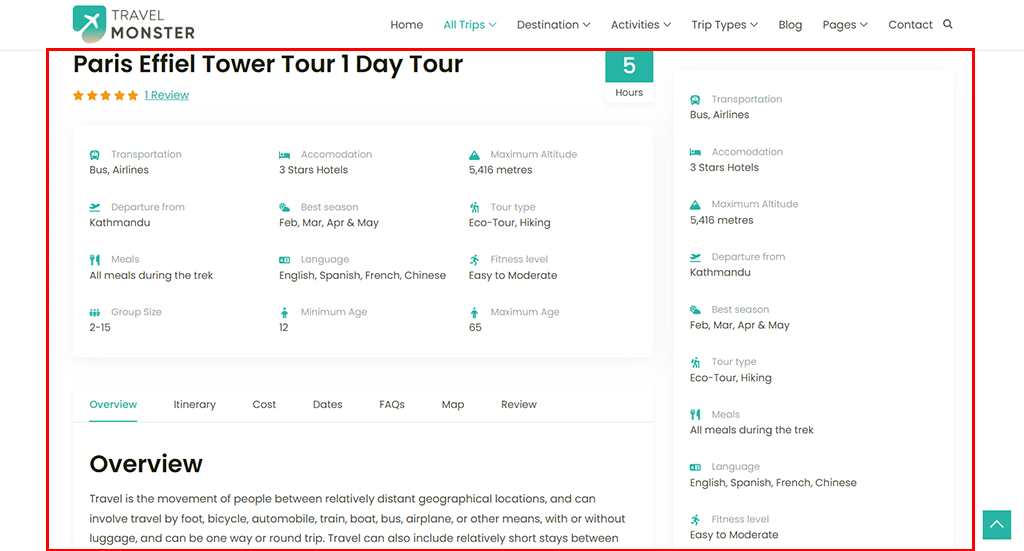
完成後,向下滾動一點,他們會看到“立即預訂”選項。他們將根據自己的適合情況單擊相應日期的相應選項卡。
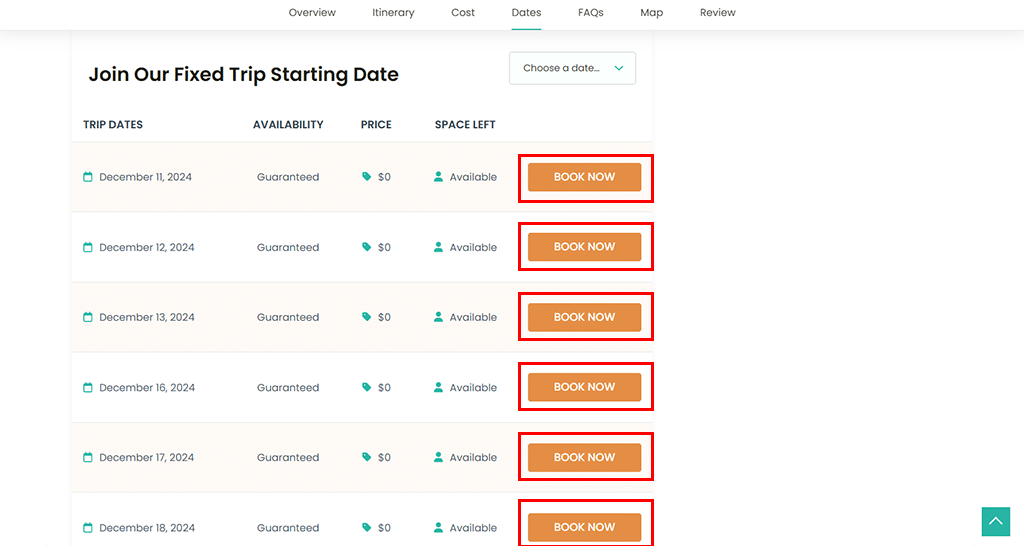
接下來,他們可以指定對他們來說最方便的日期和時間,然後點擊「繼續」選項。
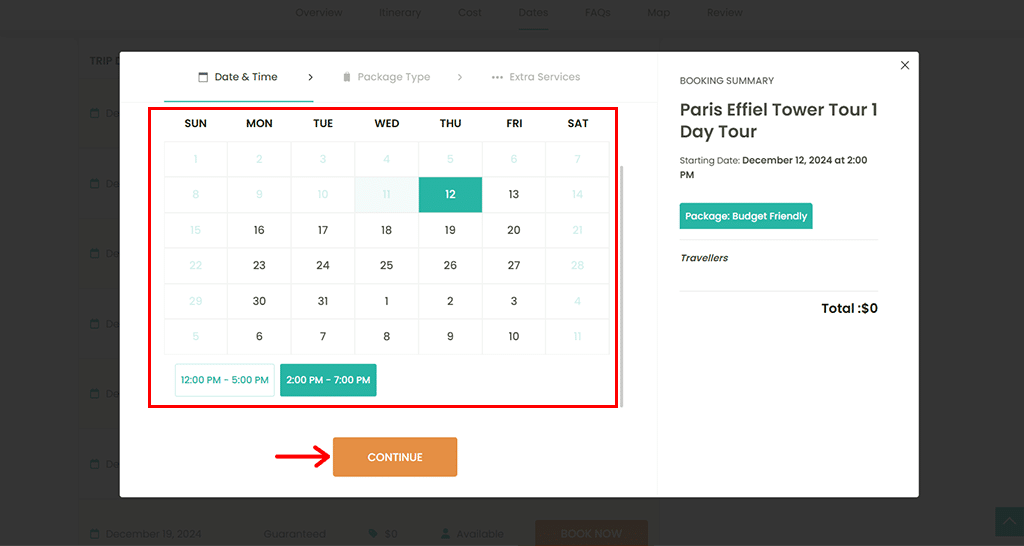
現在,他們可以指定旅客的數量。此外,他們還可以查看每人的價格,然後點擊「繼續」選項。
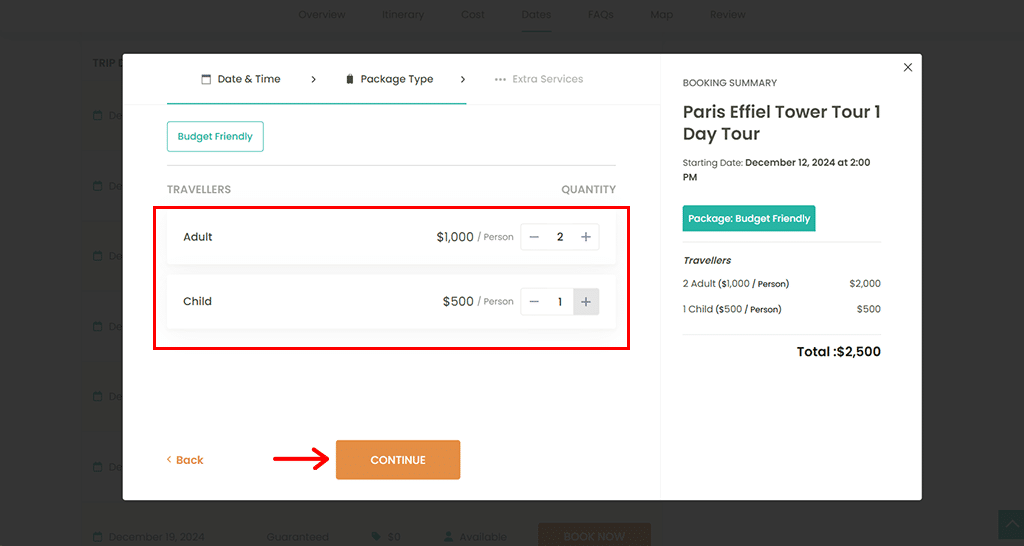
此外,他們可以根據自己的要求添加額外的服務,最後點擊「繼續結帳」選項。
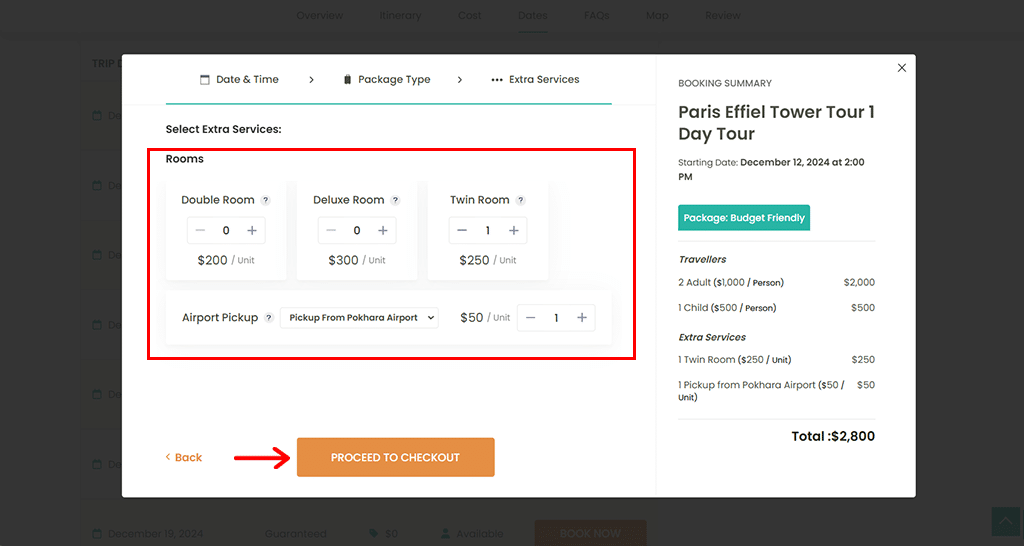
之後,他們將登陸「帳單詳細資料」頁面,填寫所要求的必填資訊。
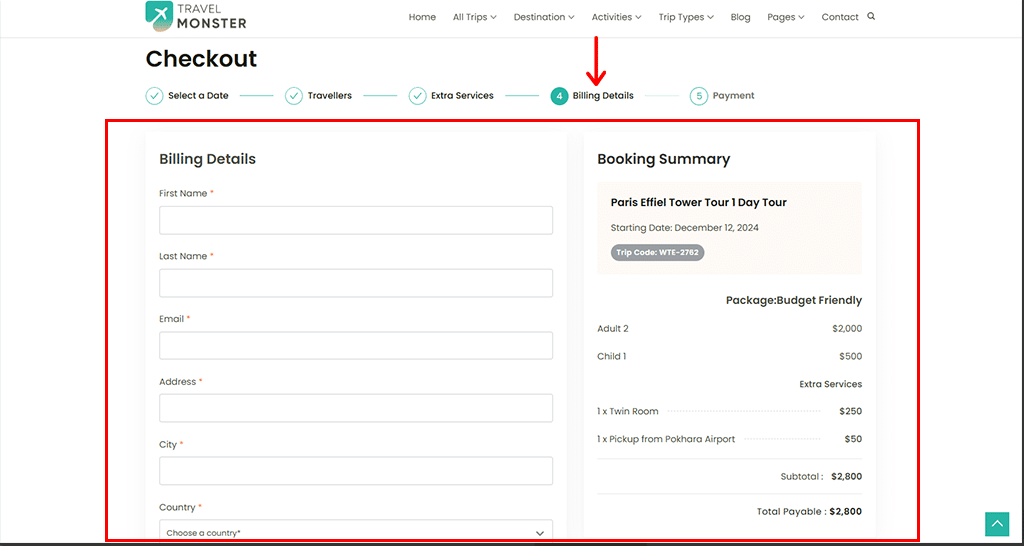
最後但並非最不重要的一點是,他們將點擊他們的首選付款方式,同意條款和條件,然後點擊最終的「立即預訂」選項。
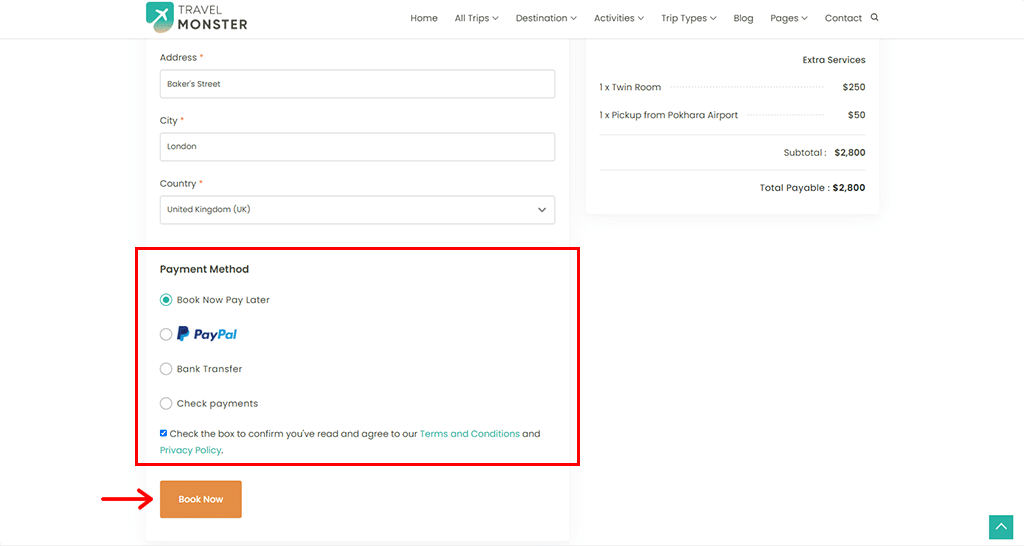
完成後,他們會收到“謝謝”訊息。
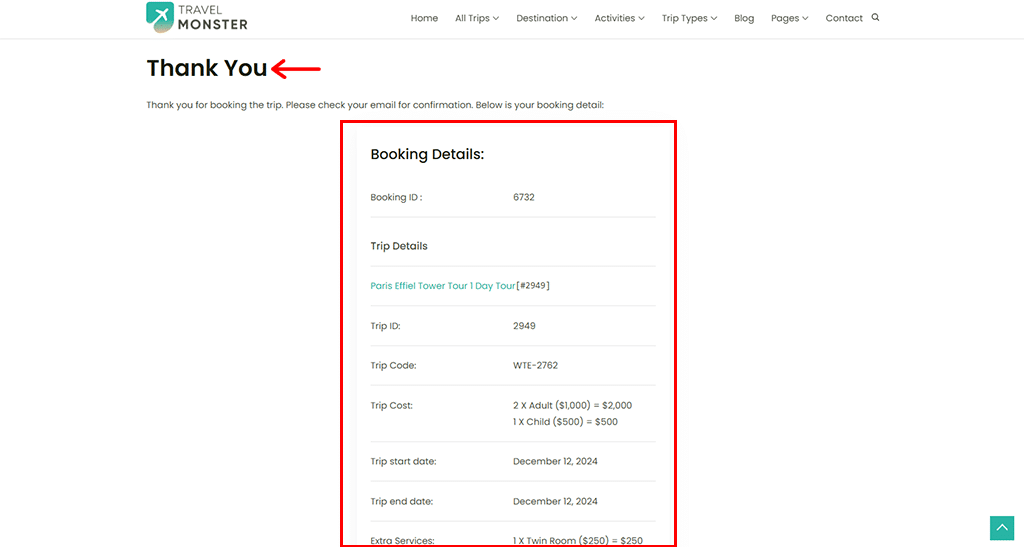
很酷,對吧?
D. WP Travel Engine 的成本是多少?
現在,您是否正在考慮 WP Travel Engine 的成本因素?好吧,讓我們在本文的這一部分中探討這一點。
WP Travel Engine 是一個免費增值外掛。也就是說,它有免費和付費版本。
核心插件是完全免費的,您可以直接從儀表板或從他們的官方網站安裝它。
同時,還有一些進階插件可以為插件添加額外的功能。它具有不同的定價計劃來滿足您的需求。您可以選擇按年付費或一次性付款以獲得終身存取權限。
- 個人方案:費用為每月 9 美元(按年計費)或終身使用費用為399 美元。這對於個人和自由工作者來說非常有用。您可以獲得行程建置、旅行天氣更新和支援等工具。
- 成長計畫:費用為19 美元/月(按年計費)或699 美元終身使用。它包含個人計劃中的所有內容以及額外的內容,例如旅行評論和固定旅行日期。
- 旅行社計畫:費用為24 美元/月(按年計費)或999 美元終身使用。它包括成長計劃中的所有內容以及附加服務和優質旅行主題。
- 開發公司計畫:費用為35 美元/月(按年計費)或1999 美元終身使用。該計劃最多可管理10 個網站,包含旅行社計劃中的所有內容。
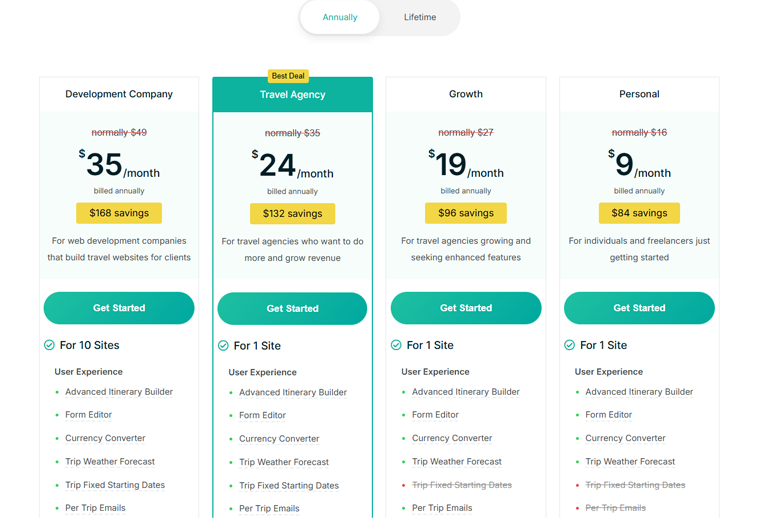
最重要的是,您可以獲得14 天退款保證,因此您可以毫無遺憾地嘗試該外掛程式。
E. WP Travel Engine 的客戶支援選項
談到客戶支援選項,WP Travel Engine 可確保您獲得保持旅行網站順利運作所需的協助。
為了讓您知道,我們在他們的官方網站上嘗試了他們的即時聊天支持,以解決我們在本文中嘗試此外掛程式時遇到的一個小問題。我們必須說,反應非常迅速且值得稱讚。
此外,您可以查看以下 WP Travel Engine 的客戶支援選項:
- WP Travel Engine 提供詳細的文件來幫助您逐步設定和使用該外掛程式。
- 如果您更喜歡視覺效果,那麼您可以選擇大量影片教學(提供英語、西班牙語和葡萄牙語等多種語言版本)。
- 如需直接協助,您可以透過他們的網站提交支援票。團隊會快速回應,協助解決任何技術問題或疑問。
- 加入 Facebook 社區,與其他 WP Travel Engine 用戶建立聯繫。您可以提出問題、分享想法並學習他人的經驗。
- 如果您需要額外的協助來客製化您的網站,那麼 WP Travel Engine 可以提供客製化服務來建立適合您特定需求的網站。
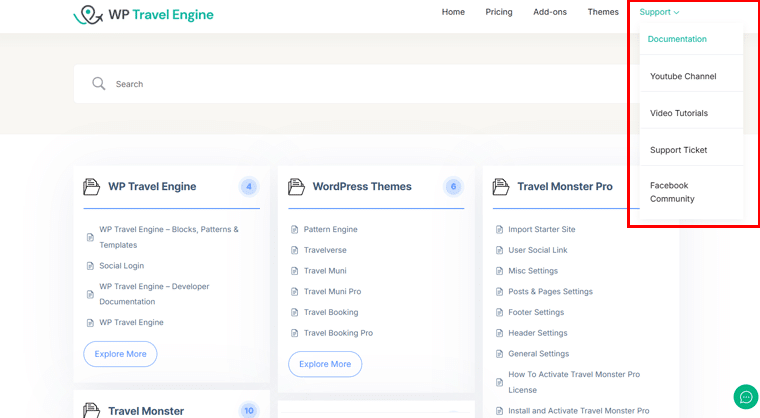
透過這些選項,WP Travel Engine 可確保您在需要時始終獲得協助!
F. WP Travel Engine 的優缺點
現在讓我們來總結一下 WP Travel Engine 的優點和缺點。因此,您可以確定這是否是最適合您的交易。
WP Travel Engine 的優點
- 即使您是創建網站的新手,也易於使用。其簡潔的介面和有用的指南使設定變得簡單。
- 提供旅行業務、預訂系統、支付網關、旅行管理等所需的一切。
- Schema.org 整合可協助您的網站在搜尋引擎上排名更高,從而帶來更多訪客和潛在客戶。
- 從經濟實惠的年度計劃或終身使用計劃中進行選擇,使其適合各種規模的企業。
- 輕鬆客製化預訂表格、旅行套餐和定價以滿足您的需求。
- 團體折扣、旅遊評論和電子郵件通知等附加服務可協助您發展業務。
- 包括詳細的文件、影片教學、社區論壇,甚至是客製化服務。
- 您可以完全依賴即時聊天服務來應對任何緊急情況。
WP Travel Engine 的缺點
- 雖然該插件很簡單,但對於初學者來說,理解和使用所有附加元件可能需要一些時間。
G. WP Travel Engine 常見問題解答
1. WP Travel Engine適合初學者嗎?
是的,WP Travel Engine 的設計宗旨是使用者友善。這使得沒有技術專業知識的個人也可以輕鬆使用它。
2. WP Travel Engine 可以與任何 WordPress 主題整合嗎?
當然,WP Travel Engine 與大多數 WordPress 主題相容。但是,如果您使用專為旅行預訂設計的主題,以增強功能和美觀性,那就更好了。
3. WP Travel Engine支援多種貨幣嗎?
是的,該插件允許您設定首選貨幣並透過支援的網關接受各種貨幣的付款。
4. WP Travel Engine可以處理團體預訂嗎?
事實上,WP Travel Engine 支持團體預訂。您可以配置團體定價和折扣,以適應不同的團體規模,並為較大的團體提供客製化套餐。
5. 顧客可以對我的旅遊套餐留下評論嗎?
是的,透過評論插件,您的客戶可以為其旅行留下反饋和評分。您可以進一步在您的網站上顯示此內容以建立信任和信譽。
6. 高級方案有試用期嗎?
不!但是,WP Travel Engine 提供 14 天退款保證,這意味著您可以無風險地自由測試高級功能。
H. Beyond WP Travel Engine:熱門替代方案(表比較)
同時,您是否正在尋找 WP Travel Engine 以外的其他替代方案?在這裡,我們為您帶來了一些流行選項的簡單比較。
- WP旅遊
- 旅行支出
- 旅遊大師
| 特徵 | WP 旅行引擎 | WP旅遊 | 旅行支出 | 旅遊大師 |
| 活躍安裝 | 透過積極安裝 WP Travel Engine,超過10,000 個旅遊網站使用該網站。 [1] | 安裝在全球5,000多家旅行社和旅遊業者網站。 [2] | 安裝在8,000多個 WordPress 網站上,用於宣傳旅遊優惠。 [3] | 受到超過 1100 家旅行社的信賴,可用於管理預訂和行程。 [4] |
| 推出於 | 2017年 | 2017年 | 2011年 | 2017年 |
| 它是什麼 | 用於建立旅遊預訂網站的 WordPress 外掛。 | 一個完整的 WordPress 旅行預訂外掛。 | 適用於航班、飯店和旅遊的聯盟行銷平台和外掛程式。 | 用於管理旅遊和預訂的插件。 |
| 免費版 | 是的 | 是的 | 是的 | 不 |
| 價格 | 單一站點的起價為每月 9 美元,按年計費。 | 單一網站的起價為每年 99.99 美元。 | 免費加入。您必須根據您的收入支付一定的佣金。 | 單一網站的一次性付款起價為 45 美元。 |
| 我們的評級 | 4.85/5 | 4.8/5 | 4.7/5 | 4.6/5 |
| 了解更多! | 造訪 WP 旅行引擎網站。 | 請造訪 WP 旅遊網站。 | 造訪旅遊付款網站。 | 造訪旅遊大師網站。 |
想要更多嗎?然後,請務必查看我們關於 WordPress 最佳旅行預訂外掛程式的文章。
I.最後的想法:WP Travel Engine 評測 – 它是您的旅遊預訂網站的最佳選擇嗎?
好吧,終於到了回答您最期待的問題的時候了。
WP Travel Engine 是您的旅遊預訂網站的最佳選擇嗎?
是的,是的,絕對是的!
WP Travel Engine 受到全球 10,000 多家旅遊企業的信賴,並且在 WordPress.org 上獲得 4.9/5 的評分,這一事實證明它是旅遊預訂網站的首選。
但不僅如此!我們親自嘗試和測試了本次評論的插件,我們發現它非常強大且令人愉快。
此外,對於任何類型的問題,您可以隨時聯繫他們的支援團隊。從我們的個人經驗來看,他們非常有幫助,並為您提供即時支援。
也就是說,您可以完全專注於發展業務,而 WP Travel Engine 則負責技術方面的工作。
不過,您對該外掛還有疑問嗎?請隨時在下面的評論部分與我們聯繫。我們很樂意為您提供協助。
您已經在使用 WP Travel Engine 了嗎?如果是,請分享您的經驗,我們很樂意聽聽他們的意見。
另外,請閱讀我們的其他評論,例如 Bricks Builder 評論和 WooCommerce Wholesale Pro Plugin 評論。
最後但並非最不重要的一點是,不要忘記在社交媒體 Facebook 和 X(以前稱為 Twitter)上關注我們,以隨時了解我們的內容。
參考
[1] https://wordpress.org/plugins/wp-travel-engine/
[2] https://wordpress.org/plugins/wp-travel/
[3] https://wordpress.org/plugins/travelpayouts/
[4] https://codecanyon.net/item/tour-master-tour-booking-travel-wordpress-plugin/20539780
